Регистрация одноклассники: Бесплатная регистрация в Одноклассниках
Регистрация в Одноклассниках и вход на свою страницу
Хотите найти Одноклассников, однокурсников, коллег по работе, или просто хорошего друга? Решение есть – Одноклассники регистрация, которая даст Вам возможность найти кого угодно, если он там уже есть. Для того чтобы получить все преимущества пользования сайтом, Вам нужно пройти несложную процедуру регистрации и осуществить в Одноклассниках вход на сайт.
До того, как начать регистрацию в Одноклассниках, Вам необходимо наличие Е-мэйл адреса и номера мобильного телефона. Помните и то, что зачастую многие пользователи Интернета попадаются «на удочку» сайтов – мошенников. Сайт имеет только один адрес — http://www.odnoklassniki.ru/. Регистрация полностью бесплатна, и любые просьбы послать СМС, оплатить услугу, это работа мошенников. Поэтому, прежде всего, убедитесь в правильности сайта.
В данном окне нажмите на «зарегистрироваться», после чего Вас направят на страницу с регистрацией.
В другом окне, на странице регистрации, заполните поля формы:
- Имя и фамилию
- Дату рождения
- Пол
- Страну и город проживания
- Введите адрес электронной почты или логин.
 Логин – это имя, которое Вы будете использовать для входа на сайт. Обязательно запишите адрес Е-мэйл или свой логин, чтобы не забыть при входе на сайт
Логин – это имя, которое Вы будете использовать для входа на сайт. Обязательно запишите адрес Е-мэйл или свой логин, чтобы не забыть при входе на сайт - Введите пароль. Отнеситесь к паролю серьёзно, во избежание возможных неприятностей, когда пароли вскрывают и от Вашего имени рассылают спам. Обязательно запишите придуманный пароль. Это нужно, потому что, каким бы для вас пароль не казался лёгким, Вы всё равно его можете запамятовать.
После того, как Вы заполнили все пункты, нажмите на кнопку регистрация. Далее, Вы будете направлены на свою новую страницу в Одноклассниках.
После входа на сайт, Вы сможете полноправно пользоваться функциями данной социальной сети.
Войти на свою страницу в Одноклассниках не сложно. Вам необходимо:
- ввести свой логин или адрес Е-мэйл, который вы использовали при регистрации;
- ввести пароль;
- нажать на кнопку «войти». Если вдруг Вы забыли свои личные данные, то нажмите на кнопку ниже – «забыли пароль или логин», и пройдите процедуру восстановления, следуя предоставленным указаниям.

После того, как вы вошли на вот эту страницу, обратите внимание на пункты справа страницы, там Вас просят заполнить свой профиль для получения подарка.
Итак, Вам понадобиться заполнить следующие пункты:
После — Вам придёт СМС с кодом для подтверждения Вашего номера. Введите его в указанное поле и нажмите «подтвердить код». Номер подтверждён.
Вот и всё – Ваша страничка в Одноклассниках уже создана, можете пользоваться всеми её инструментами. Изучайте вкладки страницы и открывайте для себя новые возможности.
Социальная сеть Одноклассники – в Вашем распоряжении!
Регистрация в Одноклассниках
Если вы помните, не так давно регистрация в социальной сети, которой посвящен наш сайт, была платная. Как оказалось, опыт этот стал не самым удачным (доля новых участников проекта значительно убавилась), а потому сейчас вы можете завести себе страничку без каких-либо вложений!
Регистрация нового пользователя
На самом деле все очень просто.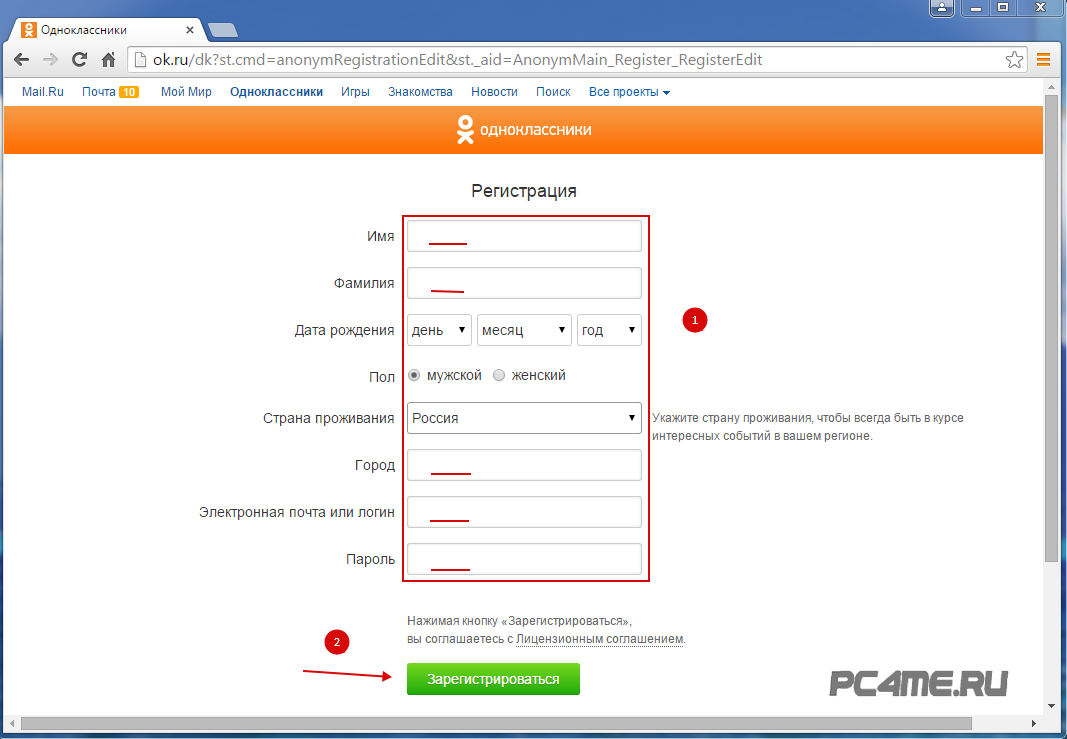 В первую очередь проходим по адресу odnoklassniki.ru или ok.ru и видим такую картину:
В первую очередь проходим по адресу odnoklassniki.ru или ok.ru и видим такую картину:
Здесь нажимаем на кнопку «Регистрация», после чего попадаем на страницу, где необходимо ввести свои данные:
• Имя
• Фамилия
• Дата рождения
• Пол
• Страна проживания
• Город
• Электронная почта или логин
• Пароль
Еще одна очень важная деталь. В качестве логина может использоваться какое-нибудь слово, которое вы можете придумать самостоятельно (более подробно об этом читайте в заключительной части статьи), либо адрес электронной почты, на которую будет зарегистрирован аккаунт, либо номер вашего мобильного телефона. Мы советуем использовать на данном этапе именно адрес электронной почты, номер телефона можно будет прикрепить к странице чуть позже.
Конечно, вы можете использовать логин вместо адреса почты, однако в случае, если с вашим аккаунтом что-то произойдет, то восстановить его можно будет лишь с помощью мобильного телефона. А вдруг его не будет под рукой? Вот потому-то крайне желательно использовать электронный ящик.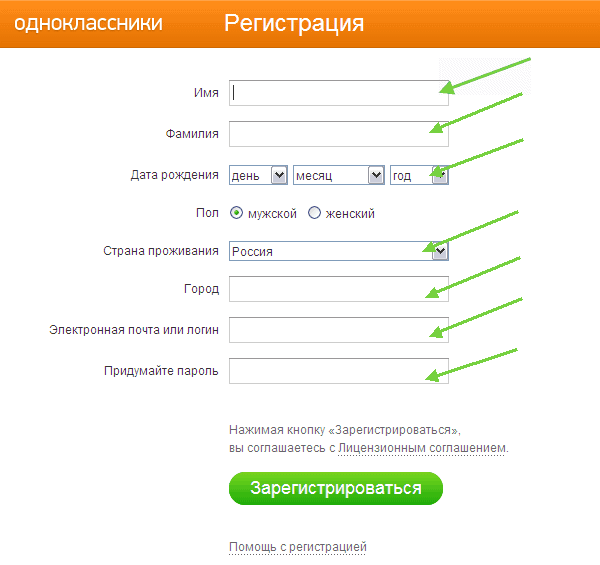
Итак, вы заполнили все необходимые поля. После того, как вы нажмете на кнопку «Зарегистрироваться», то моментально попадаете на только что созданную вами страничку.
Все? Ах, если бы это было так просто… Теперь необходимо сделать кое-что еще.
Активация профиля
Теперь вам нужно зайти на указанную ранее почту и подтвердить регистрацию. На почтовый ящик должно придти письмо примерно такого вида:
Пройдите по ссылке. Если вы все сделали верно, тогда увидите окошко с надписью «Спасибо!»:
Сразу после этого вы попадете на свою страницу. Правда, функционал будет неполный. К примеру, вы банально не сможете зайти на страницу к другу. Почему? Все просто — система требует привязки мобильного телефона, поэтому рекомендуем как можно быстрее привязать свой сотовый телефон к страничке. Это бесплатно, не беспокойтесь. После привязки вы сможете полноценно пользоваться Одноклассниками.
Заполнение данных
После того, как вы укажите номер своего сотового и подтвердите его, можете приступать к заполнению данных о себе. Например, вы можете добавить фотографию — это можно сделать прямо нажав на аватар:
Например, вы можете добавить фотографию — это можно сделать прямо нажав на аватар:
Такие данные, как имя, фамилию, город проживания или, скажем, пол вы сможете легко изменить в настройках аккаунта. Нажмите «Изменить настройки», затем кликните по имени и замените необходимые данные.
Что бы добавить школу, ВУЗ, колледж, воинскую часть или организацию, нажмите «Расскажите, где вы учились» все в том же меню настроек.
Как видите, Одноклассники — это просто и удобно.
Регистрация второго аккаунта
Вот вы и создали собственную страничку в социальной сети Одноклассники. Теперь можете искать своих товарищей, добавлять их в друзья и общаться столько, сколько вашей душе угодно. Но что делать, если вашему мужу или сестре тоже захотелось создать себе аккаунт на проекте? Заведите еще одну страницу!
Зарегистрировать другой один профиль очень легко — для этого необходимо следовать всем инструкциям, которые мы вам уже предоставили. Однако для этого вам необходимо будет выйти из основного (вашего) аккаунта — в верхнем правом углу есть небольшая кнопка «Выход», вам нужно кликнуть по ней.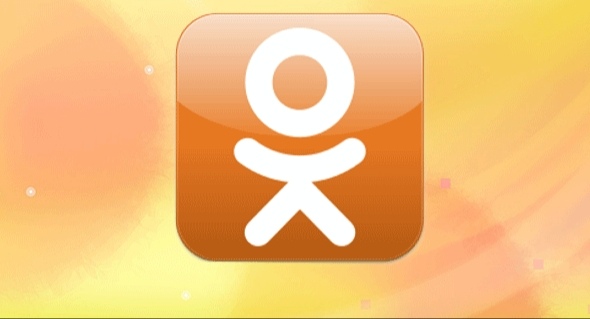
Если вы не хотите этого делать, то можно поступить иным образом. Откройте другой интернет-обозреватель и приступайте к регистрации непосредственно в нем. И помните, что использовать один и тот же адрес электронной почты или номер мобильного телефона для разных аккаунтов ЗАПРЕЩЕНО! В противном случае вы уже не сможете зайти на первую страничку.
Логин и пароль
А теперь — несколько важных моментов, которые необходимо знать при регистрации в Одноклассниках.
• Во-первых, сейчас в качестве логина вы также можете использовать адрес своего почтового ящика, который в любом случае необходимо будет указать при регистрации. На самом деле это очень удобно, когда можно заходить на сайт сразу с двух логинов, допустим, когда один из них по случайности забудешь.
• Во-вторых, пароль нужно придумать как можно сложнее. Зачем? А затем, что бы его не смогли подобрать злоумышленники, которые наверняка попытаются украсть ваш аккаунт. Многие эксперты не советуют пользоваться простыми паролями, как, например, 123456 или qwerty.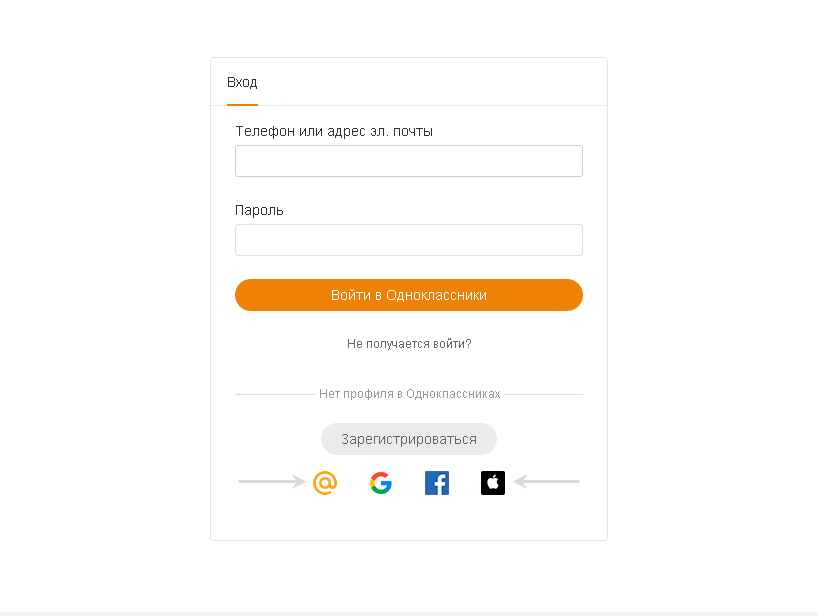
• В-третьих, обязательно при регистрации указывайте номер своего мобильного телефона. Многие этого не делают, опасаясь, что с мобильного станут сниматься денежные средства. Это абсолютно неправильное мнение — ничего списываться не будет. Введение своего номера необходимо, во-первых, для того, что бы вы могли полноценно пользоваться сайтом (о чем мы писали чуть выше), а во-вторых, это обезопасит вас от кражи аккаунта.
Регистрация в Одноклассниках | OK.ru
Регистрация в Одноклассниках — OK.ru
Как зарегистрироваться на Одноклассниках: ok.ru — (odnoklassniki.ru)?
Для того чтобы зарегистрироваться на Одноклассниках, необходимо:
- Нажать на кнопку «Регистрация», которая находится внизу под формой входа (серого цвета).
- Заполнить форму регистрации. При регистрации необходимо указать следующие данные о себе: Имя, Фамилию, Пол, Дату рождения, Пароль.
 Подробная информация нужна для того, чтобы ваши друзья, коллеги, знакомые и одноклассники могли легче найти вас. Всю личную информацию в профиле вы в любой момент сможете изменить позже.
Подробная информация нужна для того, чтобы ваши друзья, коллеги, знакомые и одноклассники могли легче найти вас. Всю личную информацию в профиле вы в любой момент сможете изменить позже. - Закончить регистрацию нажатием «Войти на сайт».
— выбрать свою страну и ввести именно свой действующий номер мобильного телефона;
— нажать кнопку «Далее»;
— ввести код, полученный в sms на указанный номер, и нажать «Далее»;
Добро пожаловать на Одноклассники — ОK.ru!
- Зарегистрируйтесь на Одноклассниках прямо сейчас — это совершенно бесплатно!
Возможности сайта Одноклассники: общение с друзьями и одноклассниками, общение в группах с людьми, имеющими с вами общие интересы, публикации неограниченного количества фотографий и фотоальбомов, видео, игры, развлечения и много других одноклассных возможностей.
Новая регистрация в Одноклассниках — OK.Ru
Пройти новую регистрацию на сайте ok.ru можно при помощи учетной записи – Google, Mail.ru, Facebook и Apple:
- • на главной странице сайта нажмите на иконку ‘Google’ · ‘Mail.ru’ · ‘Facebook’ или ‘Apple’ и придерживайтесь простой пошаговой инструкции;
- • зайдите в настройки своего профиля и укажите достоверную личную информацию о себе.

Как узнать дату регистрации своего профиля? Чтобы узнать дату регистрации своего профиля или профиля друга, необходимо: зайти на мобильную версию сайта Одноклассники; нажать на Ваше имя; нажать на стрелочку «>» над лентой; выбрать раздел «О себе»; и обратить внимание на строку «Профиль создан».
Похожие темы про социальную сеть Одноклассники
Учетная запись одноклассники. Как зарегистрироваться в Одноклассниках в первый раз? Одноклассники регистрация в социальной сети
Одноклассники регистрация
Наша наглядная инструкция ответит на вопрос как зарегистрироваться в одноклассниках.
Для регистрации в одноклассниках вам нужно зайти на главную страницу сайта “Одноклассники.ру “: http://ok.ru
Главная страница сайта одноклассники,
регистрация и вход производится именно здесь.Внимание, регистрация в одноклассниках бесплатная, если вас просят оплатить регистрацию каким-либо способом, значит вы находитесь сайте мошенников. & * () _ — +. Также одно из правил, пароль должен содержать хотя бы одну цифру. Вводим пароль и нажимаем «Далее».
& * () _ — +. Также одно из правил, пароль должен содержать хотя бы одну цифру. Вводим пароль и нажимаем «Далее».
Дальше будет предложено заполнить анкету с личными данными. Указать ваше имя, фамилию, дату рождения и пол. Нажимаем сохранить. Страница в одноклассниках создана, далее вы можете добавить главное фото что-бы друзья, одноклассники, коллеги по работе смогли вас узнать на сайте OK.РУ.
Регистрация в одноклассниках без телефона
С недавнего времени в одноклассниках можно зарегистрироваться без номера телефона, и абсолютно бесплатно. Для этого у вас должен быть аккаунт google.com.
Нажимаем на иконку google на главной странице, откроется окно авторизации.
Авторизуемся через форму гугл, вводим данные: номер телефона или адрес электронной почты и пароль от учетной записи. Заполняем анкету с личным данными и сохраняем. После этого вам станут доступны все сервисы социальной сети одноклассники. Данный способ регистрации, не займет у вас много времени и пользоваться одноклассниками вы сможете через 1-2 минуты.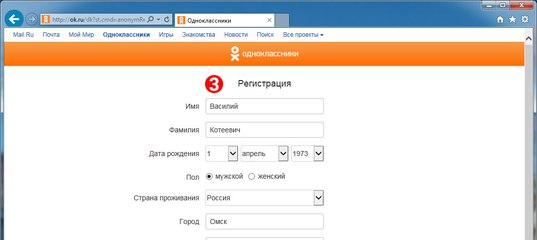
Если у вас нет аккаунта гугл, вы можете зарегистрировать его прямо в форме авторизации.
Для этого нажимаем «Другие варианты », далее «Создать аккаунт », заполняем личные данные, имя и фамилию, придумываем логин и пароль, указываем дату рождения и пол, номер телефона не указываем. Нажимаем на кнопку «Далее », прокручиваем вниз «Политику конфиденциальности и условия использования» нажимаем на кнопку «
Если вы по какой-то причине выйдите из своего аккаунта, войти в него можно кликнув по иконке гугл на главной странице.
Регистрация с мобильного телефона
Для начала мы перейдем перейдем по ссылке: https://ok.ru/m и скачаем приложение для вашей модели мобильного телефона. Если у вас нет возможности установить официальное приложение одноклассники, можно воспользоваться мобильной версией, которая доступна по адресу: https://m. ok.ru/
ok.ru/
Открываем приложение, и нажимаем на кнопку «Быстрая регистрация ».
Вводим номер мобильного телефона, жмем на кнопку «Получит код ». Вводим код который пришел в смс и нажимаем «Подтвердить ».
Далее нам будет предложено придумать пароль для входа в одноклассники, пароль должен быть не короче 6 знаков и состоять из символов латинского алфавита, и иметь хотя бы одну цифру. После того как пароль создан, останется заполнить форму «Мой профиль », указать личные данные и нажать «Готово ».
Добавляем фото профиля, или нажимаем «Пропустить», это финальный этап регистрации после которого все функции мобильного приложения одноклассники станут активными.
Вопрос-ответ
Как пользоваться сайтом одноклассники без регистрации?
К сожалению такой возможности нет, регистрация — обязательное условие пользования социальной сетью одноклассники.
Регистрация на ок бесплатная?
Сейчас зарегистрироваться в одноклассниках можно бесплатно, но так было не всегда, в 2009 году регистрация была платной и ее стоимость была примерно 1 доллар.В 2010 году руководством социальной сети было принято решение отменить платную регистрацию.
Как зарегистрировать две страницы на один номер телефона?
Зарегистрировать две страницы на один номер не получиться, по правилам социальной сети одноклассники на один номер мобильного телефона регистрируется одна страница.
Одной из самых популярных социальных сетей российского сегмента интернета является «Одноклассники». Став участником сайта, человек получает возможность общаться со своими друзьями и знакомыми, получать интересные новости, вступать в сообщества, делиться фотографиями. Для того чтобы зарегистрироваться в Одноклассниках, нужно обзавестись действующим номером мобильного телефона и выходом в интернет. Рассмотрим процедуру подробнее.
Регистрация на компьютере
Регистрация нового пользователя соцсети начинается с посещения ее основной страницы. Для этого необходимо напечатать в адресную строку используемого браузера текст «ok. ru», либо выполнить поиск при помощи системы Google или Яндекс, вписав название ресурса.
ru», либо выполнить поиск при помощи системы Google или Яндекс, вписав название ресурса.
Выполнив необходимые действия – открывается главная страница ресурса, где будет предложено произвести вход или зарегистрироваться. Чтобы создать новую страницу, следует нажать на вкладку «Регистрация. В верхнем поле будет указана страна, которая определена автоматически, исходя из айпи адреса. При желании ее можно сменить на другую. Для этого нажмите на строку и выберите из списка предложенных.
Во втором поле вводится номер мобильного в международном формате. Нажав ссылку «Далее» на телефон придет СМС-сообщение. Полученный код необходимо напечатать в специальное поле под названием «Код из sms». После выполнения действия, нажимаем «Далее». Если СМС не приходит по прошествии 3-5 минут можно нажать блок «Запросить код еще раз», и сообщение отправится повторно.
Социальная сеть сообщит, что в качестве логина теперь используется номер телефона, а пароль необходимо придумать. Создание пароля является достаточно важным шагом, поскольку от его сложности и секретности будет зависеть безопасность профиля.
Создание пароля является достаточно важным шагом, поскольку от его сложности и секретности будет зависеть безопасность профиля.
Длина должна быть не менее 6 символов, в качестве которых допускается использование заглавных и прописных букв, цифр и специальных символов (например, знак процентов, вопроса, восклицания, умножения и прочие).
При вводе пароля обращайте внимание на раскладку клавиатуры, которая включена в данный момент. Например, если при создании пароля включена русская раскладка, то при следующем входе, также переключайте язык клавиатуры на нее. Чтобы не забыть созданный пароль, его необходимо записать на бумагу или сохранить на компьютере. При частом использовании он отложится в памяти, и уже не будет необходимости пользоваться подсказкой.
Специальный индикатор, состоящий из трех делений, покажет, насколько хороший пароль был использован. В идеале он должен быть зеленого цвета с надписью ниже «Хороший пароль».
Если все сделано – кликаем кнопку «Далее», после чего откроется созданная страница с просьбой заполнить анкету. Необходимо напечатать свое имя, фамилию, дату, год рождения и пол. Кликаем «Сохранить» и первый раз посещаем основную страницу аккаунта. Теперь можно приступить к добавлению личной фотографии, поиску друзей, вступлению в сообщества, просмотру ленты и многому другому.
Необходимо напечатать свое имя, фамилию, дату, год рождения и пол. Кликаем «Сохранить» и первый раз посещаем основную страницу аккаунта. Теперь можно приступить к добавлению личной фотографии, поиску друзей, вступлению в сообщества, просмотру ленты и многому другому.
Регистрация на телефоне
Мобильные устройства прочно вошли в жизнь современного человека. Они позволяют прослушивать музыку, смотреть видео, использовать навигацию и многое другое. Одной из самых востребованных функций смартфона является выход в интернет для посещения сайтов социальных сетей.
Даже находясь вдали от дома, остается возможность бесплатно получать уведомления о важных событиях друзей, поддерживать с ними общение и делиться актуальными новостями. Воспользуйтесь этими преимуществами прямо сейчас, чтобы идти в ногу со временем.
Чтобы зарегистрироваться в Одноклассниках с телефона, необходимо открыть браузер и вписать адрес «m.ok.ru», либо воспользоваться поиском, введя название соцсети.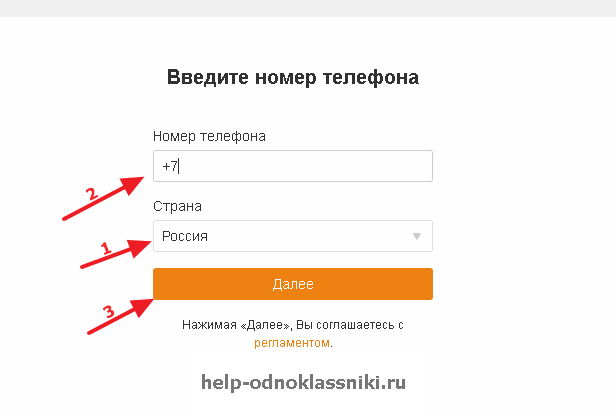 Регистрация в Одноклассниках на мобильном устройстве схожа с той же процедурой на компьютере.
Регистрация в Одноклассниках на мобильном устройстве схожа с той же процедурой на компьютере.
Открыв главную страницу ресурса, кликаем ссылку «Регистрация». Новое окно запросит указания страны и действующего мобильного номера. Напечатав данные, следует нажать кнопку «Получить код».
СМС-сообщение приходит достаточно быстро. Проверяем входящие, вписываем полученные 6 цифр в отведенное поле, нажимаем «Подтвердить».
Процедура регистрации закончена, можно приступать к вводу дополнительной информации и переписке с приятелями.
Заново проходить процедуру регистрации на телефоне, после ее выполнения на компьютере не нужно. Достаточно отыскать адрес соцсети через поисковую систему, затем ввести логин и пароль созданные ранее. При отсутствии внесенных изменений в качестве логина будет использован ваш номер телефона, а пароль – это придуманная при регистрации комбинация букв, символов и цифр.
Регистрация еще одной страницы
Создать другую страницу на сайте можно только, используя дополнительный номер телефона. Если такой имеется в наличии – выходим из старого профиля, нажав ссылку «Выход» в правой верхней части страницы. Затем повторно проходим процедуру регистрации, описанную выше.
Если такой имеется в наличии – выходим из старого профиля, нажав ссылку «Выход» в правой верхней части страницы. Затем повторно проходим процедуру регистрации, описанную выше.
Процесс регистрации в социальное сети одноклассники (ok.ru), подробная пошаговая инструкция. Если вы все таки решились создать свой аккаунт, либо вы хотите зарегистрироваться второй раз, то вы по адресу. Рассмотрим различные способы, через компьютер и телефон.
Сначала разберем обычную регистрацию, с помощью номера телефона, а остальные способы, смотрите ниже, для удобства воспользуйтесь содержанием, текст кликабельный.
Как зарегистрироваться в одноклассниках на компьютере или ноутбуке бесплатно и прямо сейчас
- В первую очередь вам нужно зайти на страницу регистрации, перейдите по этой ссылке: https://ok.ru/dk?st.cmd=anonymRegistrationEnterPhone, либо на главной странице ok.ru, найдите кнопку «Регистрация».
- Укажите номер телефона. Телефон должен быть под рукой, нужно будет принять СМС.

- На указанный вами номер телефона, придёт СМС с кодом для активации, введите эти цифры. Обычно смс приходит в течении пяти минут. Если не пришло, проверьте номер телефона и нажмите «Запросить код ещё раз».
- На следующем шаге, вам нужно будет придумать пароль. Впишите пароль и нажмите далее.
- Укажите данные о себе.
- Готово, регистрация в одноклассниках завершена, вы увидите вашу созданную страницу.
- Осталось только загрузить свою фотографию и указать данные о себе. Для этого нажмите на ваше имя под фотографией.
Как зарегистрироваться на сайте одноклассники через мобильный телефон или планшет
Регистрация похожа на способ через компьютер, рассмотрим способ через мобильную версию и через приложение. Разница между телефоном и планшетом нет.
Пользоваться «Одноклассниками» можно через браузер, мобильную версию сайта, а так же с помощью приложения. Рассмотрим оба варианта.
Через мобильную версию сайта
Через приложение
- Установите приложение на телефон, если ещё не установили.

Если у вас Android
Если у вас iPhone - После установки, запустите приложение.
- Сразу откроется форма авторизации, в нижней части экрана нажмите на кнопку «Регистрация».
- Приложение запросит разрешение на чтение данных с телефона. Если вы нажмёте разрешить, то приложение автоматически определит ваш номер телефона и код подтверждения.
- Укажите вручную ваш номер телефона и нажмите «Далее», если вы отказались давать разрешение.
- Укажите свой пароль.
- Заполните данные о себе.
- Вам предложат найти друзей, приложение сканирует вашу телефонную книжку и определит у кого тоже установлен «Одноклассники», и предложит добавить их в к себе в друзья.
- Готово, вы зарегистрировались через приложение.
- Регистрируйтесь на сайте sms-activate.ru
- Пополните баланс аккаунта.
- В левой панели выберите «Одноклассники» и нажмите купить.
- Вам дадут номер, используйте его для регистрации, нажмите на зеленую галочку в сервисе, что бы активировать приём СМС.
- Вы увидите что придёт код активации, введите его для продолжения регистрации на сайте.
Как зарегистрироваться в одноклассниках без номера телефона
Способ 1. Через аккаунт Google или Facebook
Если у вас есть аккаунт в Google или Facebook, то сможете зарегистрироваться в одноклассниках без номера телефона.
Вот инструкция.
Регистрация через mail.ru и Facebook аналогична, вам нужно только авторизоваться.
Способ 2. Через сервис СМС активаций
Я пользуюсь сервисом: http://sms-activate.ru
Регистрация происходит обычным способом, только вместо своего номера телефона указываете купленный через сервис, номер телефона для Одноклассников стоит 4 рубля.
Как зарегистрироваться в одноклассниках второй раз с одного компьютера
Регистрация второй раз происходит как обычная регистрация, для этого вам нужно выйти из аккаунта и нажать на кнопку регистрация.
Если вы хотите снова зарегистрироваться на этот же номер, то вам придётся сперва , и подождать 3 месяцы, чтобы заново использовать этот номер для регистрации.
Если вы решили поменять имя и фамилию, то смотрите следующий пункт
Как зарегистрироваться в одноклассниках под другим именем
Вам не обязательно заново регистрироваться, чтобы зарегистрироваться под другим именем, можно просто сменить имя действующего аккаунта. Вот инструкция по смене имени и фамилии.
Если у вас остались вопросы, или есть неточность в информации, прошу написать в комментариях.
Многие пользователи Интернета помнят платную регистрацию в сети Одноклассники (сокращенно ОК), но сейчас это бесплатно.
Ниже рассмотрим регистрацию на сайте ОК на компьютерах и ноутбуках, для смартфонов и мобильных устройств принцип будет тот же.
Что необходимо для регистрации
Нужно три элемента:
- Первым делом нужен номер сотового телефона , которым Вы пользуетесь постоянно. Кроме регистрации, номер мобильника может пригодиться для того, чтобы к своей странице в Одноклассниках в дальнейшем.
- Адрес электронной почты .
 Туда будут приходить личные сообщения с оповещением о новых событиях, предложения о дружбе и так далее. Таким образом, можно следить за «жизнью» в Одноклассниках, не заходя на страничку в ОК. Здесь дело вкуса и привычки.
Туда будут приходить личные сообщения с оповещением о новых событиях, предложения о дружбе и так далее. Таким образом, можно следить за «жизнью» в Одноклассниках, не заходя на страничку в ОК. Здесь дело вкуса и привычки. - Ещё понадобится придумать пароль . Естественно, что он должен быть уникальным. Лучше не использовать дату и год рождения: такой пароль очень просто взломать. Лучше выбрать комбинацию из букв и цифр не менее 6 символов, можно воспользоваться генератором паролей .
Пароль нужно записать в записную книжку или в блокнот – чем сложнее пароль, тем тяжелее его запомнить, в любом случае, его обязательно надо записать.
Регистрация на сайте Одноклассники
Надо сказать, что
но разницы между ними нет, все равно попадем на один и тот же сайт.
Итак, для регистрации в Одноклассниках переходим на официальный сайт:
Кликнув по ссылке, откроется новое окно в браузере, в котором можно приступить к регистрации на сайте ОК, а статья с моими подсказками останется в этом окне. Кроме того, между разными окнами можно переключаться в верхней строке браузера, кликая по нужному окну.
Кроме того, между разными окнами можно переключаться в верхней строке браузера, кликая по нужному окну.
Если окажется так, что после клика по приведенной выше ссылке открывается страница другого пользователя или ваша старая страничка, которую давно никто не использует, то нужно нажать в правом верхнем углу на кнопку «Выход».
Рис. 1 Главная страница сайта Одноклассников
На главной странице Одноклассников видим 2 предложения:
- Вход,
- Регистрация.
Зайти на сайт по кнопке «Вход» (на рис. 1) пока невозможно – нет пароля и логина. Сначала следует зарегистрироваться в «Одноклассниках». Регистрацию проходят только 1 раз, затем в ОК заходят только через «Вход».
Нажимаем на кнопку «Регистрация» в том окне, которое у вас открылось (рис. 1), вводим телефон и выбираем страну.
Рис. 2 Первый шаг к регистрации на ОКДля регистрации надо выбрать страну из списка, который появится после клика по маленькому черному треугольнику (рис. 2). Затем ввести номер своего мобильного телефона.
После ввода кода из sms, видим, что логином у нас стал номер мобильного телефона. Теперь нужно ввести пароль. При вводе пароля будет появляться сообщения, что пароль хороший или плохой (это значит, что его легко взломать).
Пароль должен быть у Вас записан в записную книжку или в блокнот!
Рис. 4 Третий шаг для регистрации на ОК: вводим хороший парольПароль можно менять, для этого надо зайти в Настройки, о чем будет рассказано ниже. После ввода пароля жмем “Далее”.
- фамилия,
- дата рождения и
Теперь, когда все поля заполнены, смело жмём на кнопку «Сохранить». Если Вы сделали что-то неправильно, то сайт «Одноклассники» выдаст ошибку автоматически. Она обычно выделена красным, к тому же будет указана причина. Если же все в полном порядке, тогда Вы сразу попадёте на свою новую страничку в «Одноклассниках».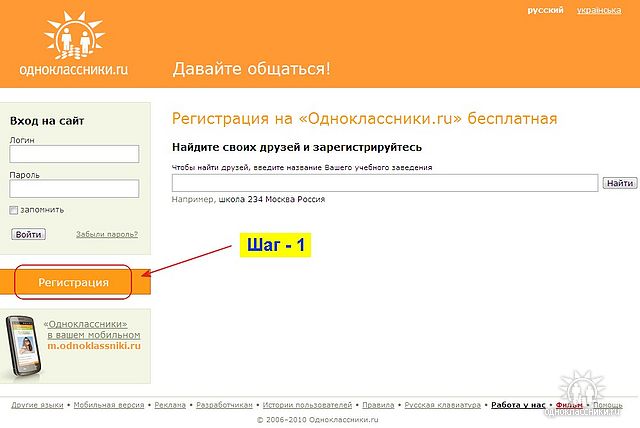
Как изменить личные данные и указать свой email
Входить на сайт Одноклассников все время по номеру своего мобильного телефона не всегда удобно. Для некоторых пользователей более привычно это делать с помощью своего e-mail адреса. Однако мы до сих пор его нигде не указали, как это сделать?
Рис. 6 Пятый шаг регистрации на ОК: в Настройках меняем личные данныеВ правом верхнем углу на сайте кликаем по значку 1 на рис. 6, а в выпадающем меню – по опции «Изменить настройки».
В Настройках можно сменить:
- фамилию,
- номер телефона,
- город проживания,
- пароль для входа в Одноклассники,
- язык и
- прочие поля.
Чтобы что-то изменить, надо подвести курсор мыши к тому или иному полю. При этом можно увидеть, что всплывает опция «изменить». Нужно кликнуть по ней и редактировать свои личные данные в Одноклассниках.
Рис. 7 Шестой шаг регистрации на ОК: вводим свой e-mail
Ткнув мышкой в поле «Адрес эл. почты», кликаем по появившееся ссылке «изменить» и вводим свой e-mail. Но этого недостаточно, надо еще подтвердить свою электронную почту. Для этого сразу, не откладывая в долгий ящик, идем в свою почту и там находим такое письмо:
почты», кликаем по появившееся ссылке «изменить» и вводим свой e-mail. Но этого недостаточно, надо еще подтвердить свою электронную почту. Для этого сразу, не откладывая в долгий ящик, идем в свою почту и там находим такое письмо:
Открыв письмо, читаем:
Пожалуй, теперь можно сказать, что регистрация в «Одноклассниках» успешно завершена.
Заполняем личную страницу ОК
Переходим к оформлению личной странички. Для этого кликаем по своему имени и фамилии, после чего откроется окно (рис. 9):
Рис. 9 Вводим информацию о себе в Одноклассниках
Нужно загрузить на сайт одно или несколько фото в зависимости от вашего желания. В том случае, если фотографий нет, то можно загрузить их позже или совсем не загружать, но шансов на общение с одноклассниками в этом случае очень мало.
Когда дело будет сделано, можно поискать в социальной сети , однополчан и коллег по работе.
Такой вариант с виртуальным номером не простой, более того, он похож на «танцы с бубном», но иногда бывает и так, что без бубна не обойтись.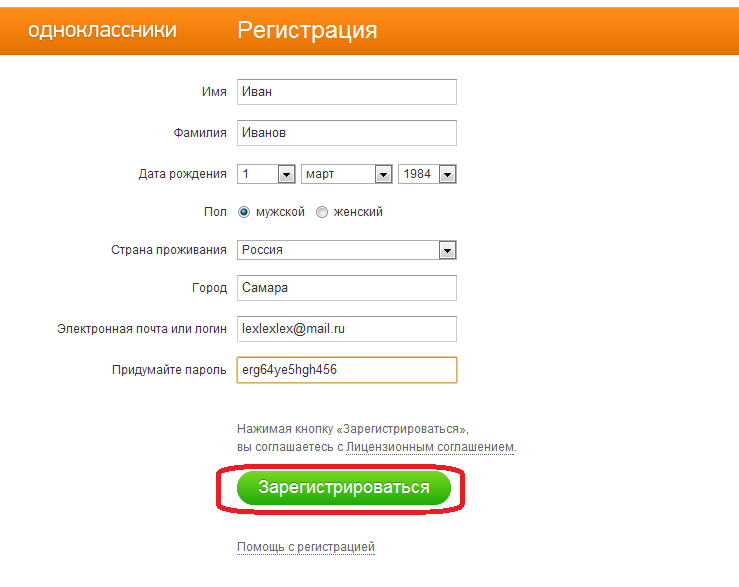
Теперь Вы знаете, как зарегистрироваться в «Одноклассниках», страничка готова и осталось дать парочку советов напоследок.
Как выйти из Одноклассников
Речь идет не о том, чтобы удалить страничку из Одноклассников, а о том, чтобы правильно выйти со своей странички.
Правильно выходить из любой программы, а также из любого сайта, где есть регистрация, можно по кнопке «Выход» или «Выйти». Особой разницы между этими кнопками нет, достаточно кликнуть по одной из них. Эти кнопки на сайте Одноклассников находятся в правом верхнем углу.
Рис. 11. Кнопка Выйти из ОдноклассниковКнопка «Выйти» появится только после клика по значку 1 на рис. 11.
Если Вам нужно войти в другой аккаунт Одноклассников, жмите “Войти в другой профиль” (3 на рис. 11). Тогда Вы автоматически выйдите из своего аккаунта и либо появятся другие профили, либо кнопка “Добавить профиль”.
Если другой аккаунт в ОК не нужен, тогда для выхода с сайта кликаем по кнопке «Выйти» (2 на рис.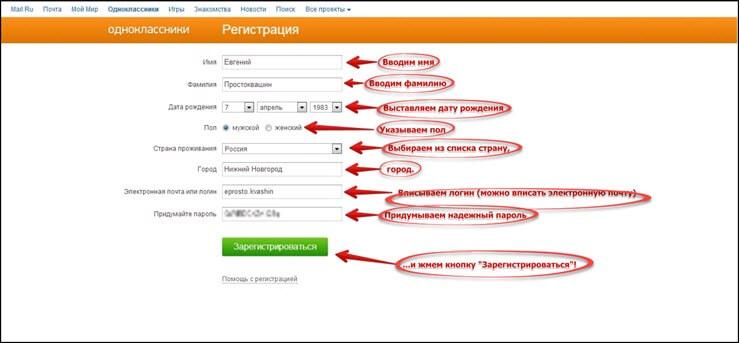 11). При этом появляется окно «Выход с сайта», а на нем обязательно будет реклама, которую на рис. 12 я не привожу:
11). При этом появляется окно «Выход с сайта», а на нем обязательно будет реклама, которую на рис. 12 я не привожу:
Кликаем на кнопку «Выйти» (рис. 12), на этом все – с сайта ОК вышли. В следующий раз будем заходить на свою страничку через кнопку «Вход».
Можно ли зарегистрировать две страницы на одну почту и телефон?
Если есть необходимость зарегистрировать две страницы в Одноклассниках с одного компьютера, то понадобятся два адреса электронной почты и два разных номера телефона. Зарегистрировать две страницы на одно «мыло» (один e-mail) и один мобильный телефон нельзя.
Надо будет закрыть свою страницу по кнопке «Выход» или «Выйти», а затем проделать заново все шаги, описанные выше, но уже с другим номером мобильного телефона и с другим e-mail адресом.
Прошу проголосовать
Также по теме статьи
Если у вас уже есть страница на одноклассниках, то перед созданием новой, необходимо выйти со старой. Так же можно воспользоваться другим браузером, например, фаирфокс или опера.
Так же можно воспользоваться другим браузером, например, фаирфокс или опера.
После этого перейдем на главную страницу сайта https://ok.ru/, и начнем бесплатную регистрацию.
В верхнем правом углу находится форма для регистрации на сайте. Нажмите вкладку регистрация.
Регистрация с помощью аккаунта Google
В случае если у вас есть почта на google, то можете нажать кнопку с буквой G и зарегистрироваться с помощью аккаунта google. Появится окно в котором надо войти в Ваш аккаунт гугла.
После входа в гугл аккаунт нужно будет подтвердить доступ к одноклассникам нажав кнопку Разрешить. Регистрация завершена.
Регистрация стандартным способом, через номер телефона
Выберите страну проживания, напишите номер мобильного телефона и нажмите далее. Вам придет смс сообщение. Телефон должен быть включен и находится при Вас.
Полученное смс сообщение впишите в появившееся поле, и нажимайте кнопку далее.
Ваш новый логин — это номер Вашего телефона. Теперь придумайте и запишите пароль. Одноклассники подскажет сложность вводимого пароля. Для большей безопасности вашей страницы пишите пароль с заглавными и строчными буквами, а так же с цифрами. После ввода пароля нажимайте кнопку далее.
Теперь придумайте и запишите пароль. Одноклассники подскажет сложность вводимого пароля. Для большей безопасности вашей страницы пишите пароль с заглавными и строчными буквами, а так же с цифрами. После ввода пароля нажимайте кнопку далее.
Поздравляем, регистрация завершена. Но осталось еще пару шагов.
В появившемся окне “Заполните анкету” напишите ваше настоящее имя и фамилию. Укажите дату рождения, для этого жмите в поля «день», «месяц», «год» и выбирайте нужные значения. В последнем оставшемся поле переключателем укажите ваш пол. После чего нажмите кнопку сохранить.
Теперь Вы можете начать пользоваться Вашей новой . Например разместить ваши фотографии и указать ваше место учебы/работы и начать искать друзей.
регистрация нового пользователя — самый быстрый способ. Как правильно заполнить анкету для регистрации в Одноклассниках
После подтверждения своего номера путём ввода кода, необходимо придумать пароль. Он должен быть не короче 6 символов и состоять из латинских букв и хотя бы одной цифры.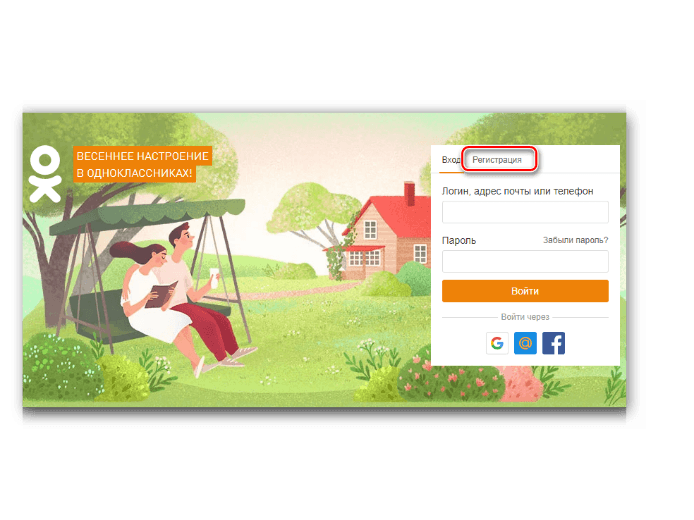 Чем сложнее будет пароль, тем сложнее его будет взломать (и такое бывает).
Чем сложнее будет пароль, тем сложнее его будет взломать (и такое бывает).
Лучше всего его сразу записать в ежедневник или создать папку с паролями на рабочем столе, на компьютере, так пароли от всех сайтов будут в одном месте, это пригодится в будущем, когда будет трудно вспомнить очередной пароль – его не нужно будет восстанавливать, достаточно заглянуть в эту папку. Номер телефона будет логином для входа на сайт. При желании логин можно поменять в настройках.
После ввода пароля открывается новая страница, заполните анкету, введя свои личные данные:
Очень удобно заходить на сайт, используя мобильный телефон. Так можно всегда оставаться на связи, слушать любимую музыку, смотреть фильмы и пролистывать новости друзей, находясь в любом месте. Создать новую страницу в одноклассниках при помощи мобильного телефона, так же не составит труда.
Регистрация в одноклассниках с помощью мобильного телефона аналогичная регистрации с компьютера. Для тех, кто первый раз решил зарегистрироваться в одноклассниках с помощью смартфона, необходимо открыть мобильную версию сайта. Сделать это можно набрав в поисковике комбинацию m.ok.ru или можно русскими буквами, далее перейти на нужную страницу и нажать кнопку «Регистрация».
Сделать это можно набрав в поисковике комбинацию m.ok.ru или можно русскими буквами, далее перейти на нужную страницу и нажать кнопку «Регистрация».
Программа попросит указать страну и ввести номер телефона, который нужно указывать без «восьмёрки». Далее нужно вводить свои личные данные – фамилию, имя, отчество, дату рождения, пол. После ввода всех данных создается новая страница. Можно скачать мобильное приложение, оптимизированное специально под мобильное устройство, так будет еще удобнее пользоваться социальной сетью.
Регистрация с помощью мобильного приложения
Для того, чтобы зарегистрироваться на сайте с помощью мобильного приложения его необходимо установить. Для этого в магазине Play Market или AppStore, в зависимости от операционной системы смартфона, в строке поиска нужно ввести слово «Одноклассники», и скачать официальное приложение, для этого нужно нажать кнопку «Установить» напротив самого приложения. После чего появится окно, с разрешениями, которое необходимо принять. После скачивания приложения его необходимо открыть.
После скачивания приложения его необходимо открыть.
После входа в приложение появятся две кнопки «Вход» и «Быстрая регистрация», необходимо нажать последнюю кнопку.
Дальше происходят аналогичные действия, что и в мобильной версии сайта. На станице регистрации необходимо ввести номер телефона, который доступен прямо сейчас. После чего, на него придёт код подтверждения, который необходимо ввести в строку «Введите код».
Регистрация без номера телефона
Зарегистрироваться в одноклассниках без номера телефона сейчас невозможно, у нового пользователя обязательно должен быть номер телефона, на который при регистрации поступает код активации. Это связано с тем, что в последнее время участились случаи взлома страниц поэтому, чтобы обезопасить пользователей и избежать создания фейковых страниц и мошеннических действий, администрацией сайта было решено при каждой регистрации запрашивать новый мобильный номер для привязки страницы. Так, мошенникам будет сложнее взломать чужую страничку и совершить мошеннические действия.
Чтобы войти на сайт «одноклассники» необходимо само собой сначала зарегистрироваться . Если Вы уже зарегистрированы в одноклассниках, то вход в профиль или «мою страницу» происходит с основной страницы Одноклассников по электронному адресу odnoklassniki.ru или ok.ru .
Вход на страницу осуществляется путем ввода данных в поле входа — логина и пароля, которые были указаны при регистрации. После чего нажимаем кнопку «Войти».
Внизу страницы предоставлен выбор языка по предпочтению, по умолчанию язык определяется Вашим местоположением (по ip-адресу), но при желании можно выбрать любой из представленных.
При ошибке, будет показано оповещение — «Неправильно указан логин и/или пароль». В этом случае, убедитесь в том, что логин введен правильно, и пароль введен английскими буквами (пароль можно вводить только английскими буквами, цифрами и знаками препинания). Переключить раскладку клавиатуры на английский можно обычно с помощью клавиш Shift+Ctrl или Shift+Alt.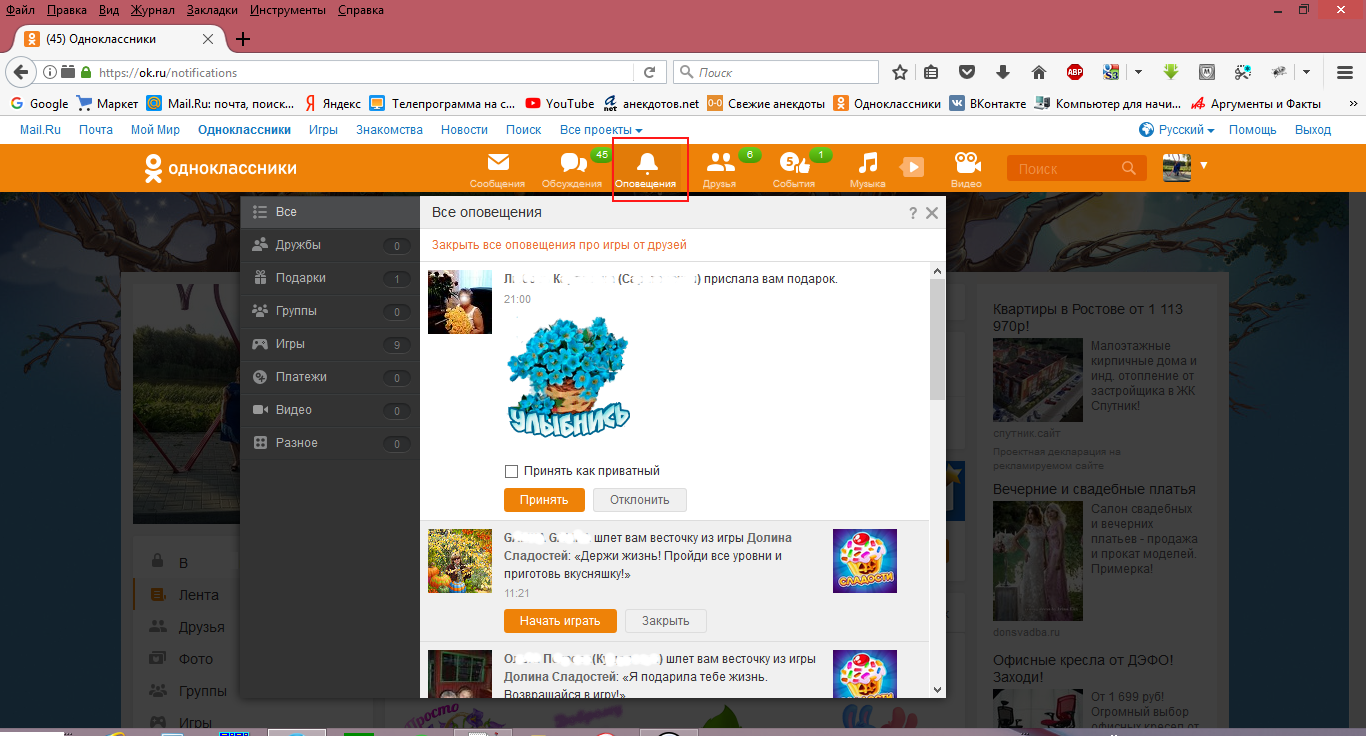
Чтобы проверить правильность ввода пароля, введите его в строке логина, затем выделите мышкой (зажать левую клавишу мышки и провести от начала слова до конца), вырежьте или скопируйте (вырезать Ctrl+X, скопировать Ctrl+C), после чего вставьте в поле для ввода пароля. При выделении слова, фон становится синим. После этого не забудьте ввести сам логин.
Если все равно запрещают вход на страницу в Одноклассниках, попробуйте восстановить доступ. Для этого нажимаем строчку «Забыли пароль» внизу формы входа.
Далее вводим логин (логином может быть и электронная почта) или номер телефона, указанный при регистрации. Чтобы Вы не ввели, в любом случае придет сообщение на мобильный телефон, указанный при регистрации. Во втором поле вводится каптча — код с картинки. Если код плохо виден, то можно заменить картинку на другую, нажав «Показать другую картинку», каптчу не обязательно вводить заглавными буквами, можно и строчными. После ввода данных, нажимаем кнопку продолжить.
В течении нескольких секунд, с номера 7761 приходит сообщение с шестизначным кодом. Код действует только 5 минут, если ввести его позже, чем через 5 минут, то он будет не действителен. В этом случае делаем еще один запрос кода. Код вводим в поле «Код из сообщения» и нажимаем кнопку «Подтвердить».
Мы поможем тебе зарегистрироваться в Одноклассниках. Регистрация в этой социальной сети совершенно бесплатна. Успешно пройдя ее, ты получаешь свою новую страницу.
Мы откроем Одноклассники в отдельном окне, а эта статья останется в предыдущей вкладке (или в отдельном окне), и ты сможешь на нее переключиться в любой момент, чтобы получить помощь. Сначала проверим, все ли готово!
Что нужно подготовить для регистрации?
Тебе нужно иметь:
- Мобильный телефон, номер которого ты знаешь и с которым не собираешься расставаться. Возможно, в будущем он понадобится тебе, чтобы восстановить доступ.
- Желательно, но не обязательно — адрес электронной почты, куда у тебя есть доступ.
 &*()_-+ ). Самое главное, пароль нужно всегда помнить, но никто, кроме тебя, не должен его знать! Другими словами, пароль должен быть достаточно сложен, чтобы его нельзя было подобрать, и в то же время его можно было запомнить. В пароле различаются большие и маленькие буквы. Например, если твой пароль начинается с маленькой буквы, потом идет большая, а потом снова маленькие, то именно так его всегда и нужно вводить. И еще важно, на каком языке ты его вводишь. Если изначально ты задашь пароль на английской раскладке, а потом будешь вводить на русской, сайт тебя не поймет.
&*()_-+ ). Самое главное, пароль нужно всегда помнить, но никто, кроме тебя, не должен его знать! Другими словами, пароль должен быть достаточно сложен, чтобы его нельзя было подобрать, и в то же время его можно было запомнить. В пароле различаются большие и маленькие буквы. Например, если твой пароль начинается с маленькой буквы, потом идет большая, а потом снова маленькие, то именно так его всегда и нужно вводить. И еще важно, на каком языке ты его вводишь. Если изначально ты задашь пароль на английской раскладке, а потом будешь вводить на русской, сайт тебя не поймет.
Начинаем регистрироваться!
Итак, открываем сайт Одноклассников. Нажми на эту ссылку , и Одноклассники откроются в новой вкладке или окне. Затем переключись сюда (обратно).
Внимание: если, открыв Одноклассники, ты увидишь страничку другого человека или свою старую страницу, которая больше не нужна, нажми «Выход» в правом верхнем углу. Только тогда ты сможешь зарегистрировать новую страницу.
Самое первое, что ты увидишь — это приглашение войти на сайт или зарегистрироваться. Войти мы пока не можем, так как у нас пока нет ни логина, ни пароля. Зато мы видим ссылку «Зарегистрироваться». Просто нажимай на нее в том окне, которое открылось:
Или вот такая картинка может быть:
Заполнение личных данных
Теперь нужно указать основные сведения о себе. Это нужно, во-первых, для того, чтобы зарегистрировать твою страницу, и тогда, зайдя на нее, можно будет увидеть твое имя и уверенно сказать, что это — именно твоя страница. А во-вторых, для того, чтобы твои друзья и одноклассники могли найти тебя на сайте:
Приступим. Нужно указать:
- Имя. Как тебя зовут?
- Фамилию (прекрасный пол, имеющий девичью фамилию, может указать ее в круглых скобках, то есть сначала написать действующую фамилию, затем пробел и в скобках девичью фамилию).
- Дату рождения — день, месяц и год. Каждое число или месяц нужно выбрать из списка: например, нажать на «год», найти в списке свой год рождения, затем нажать на него.

- Страну проживания — скорее всего, там уже выбрана твоя страна, например, Россия. Но если нужно указать другую, это можно сразу сделать. Выбирается из списка — так же, как и год рождения.
- Город — сюда впиши город или населенный пункт, где ты живешь. Когда ты набираешь первые буквы, Одноклассники подсказывают города, чтобы не набирать до конца. Можно просто выбрать из вариантов, которые начинаются с этих букв.
- Электронную почту или логин: здесь нужно указать одно из двух —твой адрес электронной почты (например, [email protected] ) или придуманный тобой логин (например, petr.ivanov ). Еще раз обрати внимание, что если ты указываешь адрес почты, то это делается не просто так! У тебя должен быть доступ к этой почте. Если же ты не хочешь связываться с почтой и указываешь логин, то он должен быть не короче 6 знаков. И если такой логин уже кто-то занял, то придется изобрести какой-нибудь еще. Наконец, свой логин нужно помнить.
 Так же, как и пароль.
Так же, как и пароль. - Пароль: тут все понятно, введи тот пароль, который ты придумал. Пароль нужно помнить, ведь именно знание пароля позволяет войти на сайт.
Когда все введено, нажимай кнопку «Зарегистрироваться». Если что-то не так, сайт Одноклассников укажет на ошибку (выделит ее красным цветом и напишет причину). Если же все в порядке, ты сразу перейдешь к своей новой страничке. Ура!
Активация страницы
Теперь важно сделать еще один шаг: указать свой номер мобильного телефона. Это нужно, чтобы активировать страницу и получить полный доступ к сайту. Активация бесплатна, после нее твоя страница как бы привязывается к твоему телефону. Если потребуется восстановить доступ и ты закажешь код восстановления по СМС, то он придет на твой номер.
Теперь на твой номер придет СМС с кодом, который нужно ввести на сайте. Все, теперь твоя страничка в Одноклассниках активирована. Можно пользоваться всеми функциями сайта. Советуем сделать следующее:
- Загрузить свою фотографию с компьютера.

- Указать учебное заведение (или несколько заведений), где ты учился.
- Поискать друзей и одноклассников.
Если тебе нужно изменить какие-то данные о себе, то это можно сделать на своей странице в любой момент — просто нажми на свое имя, которое написано крупным шрифтом. Там можно будет указать свои интересы, а по ссылке «Редактировать личные данные» — поменять имя, фамилию, пол, дату рождения, город проживания. Кроме того, ты сможешь указать свой родной город.
Можно ли зарегистрироваться в Одноклассниках без номера телефона?
К сожалению, нет. Для регистрации нужно указать действующий номер телефона, который у тебя всегда под рукой. В будущем этот номер может потребоваться, чтобы восстановить доступ. Некоторые люди пользуются «виртуальными» телефонными номерами, которые покупают на сайтах, но на самом деле, если ты не хочешь светить свой личный номер, гораздо проще купить дополнительную симку. Но учти, что если ты не будешь пользоваться этой симкой, то оператор тебя отключит, и тебе трудно будет восстановить доступ (а в жизни бывает всякое).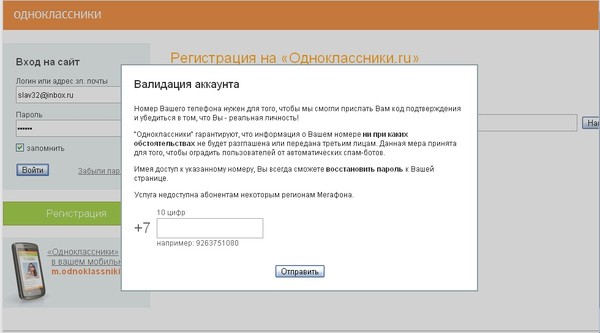 Поэтому лучше регистрироваться со своим основным номером телефона.
Поэтому лучше регистрироваться со своим основным номером телефона.
Если я удалил свою страницу, можно ли снова зарегистрироваться на тот же номер телефона?
Если обратиться к помощи «Одноклассников», то можно найти там следующую информацию:
Номер мобильного телефона можно зарегистрировать только на одной странице. На другой не получится. Если страница будет удалена, то зарегистрировать новую страницу с этим номером телефона можно будет не сразу, а спустя некоторое время.
Так как «некоторое время» может означать и несколько месяцев, советуем в подобной ситуации купить дешевую симку, активировать с ней страницу, а потом, через «некоторое время», попробовать сменить номер на старый. Это делается так:
- Под своей главной фотографией нажать «ещё».
- Выбрать «изменить настройки» и далее «Номер телефона».
- Нажать «Сменить номер».
- Ввести номер, к которому надо привязать страницу.
- Подтвердить выбор.

- Тебе придет код в СМС, который и надо будет ввести для подтверждения номера.
Подтверждение адреса электронной почты
Не забудь еще один момент: если при регистрации ты указал свой адрес электронной почты, то сейчас самое время зайти в почту и посмотреть новые письма. Тебе должно прийти письмо типа такого:
Быстрый вход в Одноклассники
Успехов! Для быстрого входа в Одноклассники пользуйся стартовой страницей «Вход », на ней ты всегда будешь видеть, не написал ли тебе кто-нибудь и не заходил ли в гости посмотреть твою страничку. А может быть, поставил оценку твоему фото! Ты увидишь это еще до входа на сайт.
Если при регистрации возникли еще какие-то непонятные моменты, посмотри раздел помощи на Одноклассниках — скорее всего, там найдется ответ на волнующий вопрос.
Хотите зарегистрироваться в Одноклассниках бесплатно? Завести страничку в социальной сети может каждый желающий. В данной статье рассмотрена регистрация в «Одноклассники» и даны ответы на частые вопросы.
Прежде, чем продолжить, скажем несколько слов о данном проекте. Одноклассники — одна из крупнейших социальных сетей русскоязычного интернета. С её помощью ищутся однокурсники, коллеги по работе, друзья и знакомые, для поддержки связи. Теперь рассмотрим регистрацию нового пользователя.
Одноклассники: регистрация нового пользователя
Чтобы зарегистрироваться в Одноклассниках – перейдите на сайт ok.ru . Нажмите одноименную кнопку «Зарегистрироваться». Далее откроется регистрационная форма, укажите в ней свои данные.
- В поля «Имя» и «Фамилия» впишите имя и фамилию соответственно.
- Дата рождения – выберете дату из выпадающих списков.
- Пол указывается переключением кнопок.
- Страна проживания – выберите из списка.
- Город – ваше место проживания.
- нужна для уведомлений о происходящих событиях на сайте odnoklassniki.ru, будь то: новое сообщение, оценка фотографий и приглашения в друзья. Вместо почты можно указать логин.
 Если он занят, социальная сеть предложит свои варианты на основании имени и фамилии – можете согласиться, а можете придумать другой.
Если он занят, социальная сеть предложит свои варианты на основании имени и фамилии – можете согласиться, а можете придумать другой. - Придумайте пароль – здесь впишите пароль. Он должен состоять минимум из 6 символов, крайне желательно, чтобы в него входили большие и маленькие буквы, цифры и спецсимволы. Чем сложнее пароль, тем меньше шансов, что аккаунтом завладеют мошенники. Не используйте в пароле имя, фамилию и дату рождения.
Запишите куда-нибудь логин и пароль, на всякий случай, вдруг вы забудете их. Затем нажмите «Зарегистрироваться».
На указанную почту придет сообщение. Чтобы регистрация на Одноклассниках подтвердилась — перейдите по ссылке в письме.
Если письмо не пришло на ваш электронный ящик – проверьте его наличие в папке спам, возможно, оно попало туда. Также, убедитесь в правильности написания email, указанного при регистрации в Одноклассниках. Нет письма – попробуйте отправить его ещё раз.
Если код подтверждения недействителен, вероятнее всего истёк срок действия ссылки, указанной в письме. В этом случае, запросите его повторно.
В этом случае, запросите его повторно.
Как войти в Одноклассники на свою страницу
Правильно заполнив данные и нажав «Зарегистрироваться», на предыдущем шаге, перед вами откроется ваш профиль, также именуемый как «Моя страница в Одноклассниках».
Если вы, по какой либо из причин, отлучились от компьютера, но при этом успешно прошли регистрацию, вы снова сможете вернуться в свой аккаунт когда угодно. Для этого перейдите на главную страницу Одноклассники.ру и выполните вход в соцсеть, введя свой логин и пароль.
Вместо логина можно ввести электронную почту или номер телефона, о котором мы расскажем чуть позже. Можете поставить галочку напротив пункта «Запомнить» и вам не придётся заново вводить данные для входа в аккаунт.
После нажатия кнопки «Войти» произойдет вход на сайт Одноклассники.
Итак, вы вошли на свою страницу в Одноклассниках, что делать дальше?
Можно продолжать настраивать свой профиль или приступить к поиску друзей, нажав на зелёную кнопку по центру страницы.
Со временем, функционал социальной сети может измениться и кнопка «Найти друзей» переместится в другое место. Любые возможные изменения в Одноклассниках не изменят общий принцип работы в социальной сети и, скорее всего, интерфейс будет таким же понятным, как и сейчас.
Продолжим рассматривать настройку аккаунта в социальной сети Одноклассники.
Слева расположена кнопка «Добавить личное фото» – нажав на неё вы сможете загрузить свою фотографию. Она отобразится в отдельном поле, там, где сейчас стандартная иконка человека (рисунок выше).
Когда вы первый раз будете заполнять большинство настроек в Одноклассниках, вас попросят ввести номер мобильного телефона для получения SMS-кода – это бесплатно.
Телефон нужен для активации аккаунта. Указав его, вы получите доступ ко всем возможностям социальной сети Odnoklassniki. Не волнуйтесь, это обычная процедура, повышающая уровень безопасности аккаунта.
Номер вашего мобильного телефона может понадобиться, чтобы восстановить пароль в Одноклассниках. Телефон пользователя запрашивается многими социальными сетями.
Телефон пользователя запрашивается многими социальными сетями.
Что ещё настраивается в Одноклассниках? Помимо информации о себе, настраиваются уведомления, присылаемые социальной сетью на мобильный телефон или электронную почту, к ним относятся:
- Оценки фотографий
- Сообщения
- Приглашения в группы
- Подтверждения дружбы
- Комментарии к фотографиям
- Комментарии к статусам
- Дни рождения и праздники друзей
Также, в этом меню настраивается и время SMS уведомлений, например, чтобы они не беспокоили вас по ночам.
На вкладке «Настройка публичности» (находится в том же разделе меню, что и «Настройка уведомлений») разрешается или запрещается видимость информации о себе всем, только друзьям или только вам.
Рассматривать в деталях остальные настройки соцсети Одноклассники мы не станем. Вы без труда разберётесь с ними и сами. Ваше непосредственное участие в изучении аккаунта лучше отразится на понимании всех возможностей социальной сети, чем только чтение любых инструкций.
Как зарегистрировать в Одноклассниках другую страницу с того же компьютера
Одноклассники — регистрация бесплатно нового профиля, на том же компьютере, возможна после выхода из активного аккаунта. Чтобы в Одноклассники зарегистрироваться заново, начните по новой заполнять свои данные. Не хотите выходить из аккаунта — выполните регистрацию из другого браузера.
Зарегистрировать нового пользователя в социальной сети Одноклассники на одном компьютере можно сколько угодно раз. Нельзя повторно использовать электронную почту и номер телефона. Они закреплены за каждым пользователем на Одноклассниках индивидуально, – это один из основополагающих принципов безопасности аккаунтов.
Надеемся, регистрация в Одноклассниках у вас пройдет без проблем. Что-то не понятно – вернитесь к началу статьи и ознакомьтесь с информацией о регистрации в Odnoklassniki ещё раз или изучите нижеизложенный FAQ.
Ответы на частые вопросы
Рассмотрим часто возникающие вопросы пользователей, связанные с регистрацией в Одноклассники и проблемами доступа на сайт.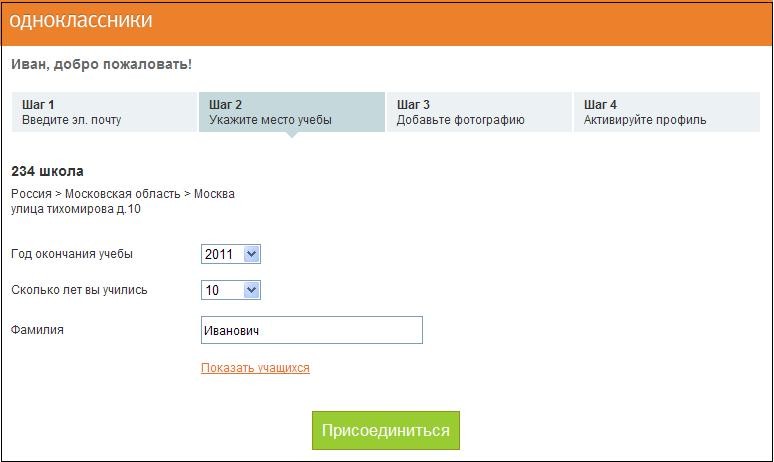
Регистрация
Какие данные о себе нужно указывать при регистрации?
Регистрируясь в Одноклассниках, вам необходимо сообщить свои имя, фамилию, дату рождения, пол, страну и город. Эта информация используется для поиска пользователей в социальной сети.
Вся личная информация может быть изменена вами в любой момент. Для этого перейдите по ссылке «Ещё» под вашим именем и фамилией, а затем выберите пункт «О себе». Выполните корректировку личных данных и подтвердите изменения. Также, вызвать окно настроек можно на главной странице профиля, кликнув по имени и фамилии.
Обязательно ли полностью заполнять анкету?
Личные данные, в том числе информация о ВУЗах, может быть добавлена в любое время., т.е. вносить её всю, на этапе регистрации, необязательно.
Зачем указывать электронную почту и мобильный телефон?
Email используется для отправки личных сообщений о происходящих событиях в социальной сети. Мобильный телефон понадобиться вам в случае потери доступа к профилю.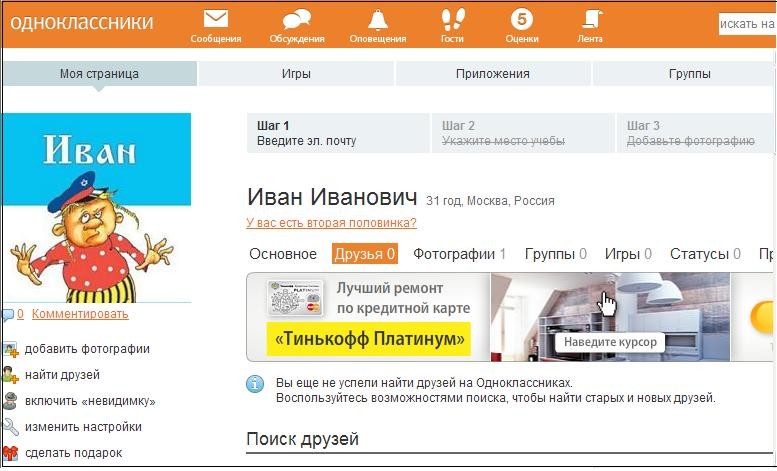 Если вы забудете свой пароль, на мобильный телефон будет выслан код для его восстановления.
Если вы забудете свой пароль, на мобильный телефон будет выслан код для его восстановления.
Можно ли тот же номер телефона указывать для разных профилей в Одноклассники?
Нет, мобильный телефон может быть закреплён только за одним пользователем, использовать его для регистрации другой учетной записи запрещено. Кроме того, если учётная запись будет удалена, использовать тот же телефон можно будет лишь спустя некоторое время.
Можно ли использовать один и тот же Email для разных профилей?
Как и в случае с мобильным телефоном, электронная почта может быть использована только в одном профиле. Но если этот Email будет подтверждён в новом профиле, старый профиль пользователя окажется неподтверждённым. Такая смена профилей для адресов электронных почт предусмотрена на случай потери пользователем доступа к своему профилю, чтобы он смог его восстановить. Т.е., электронная почта, используемая повторно, открепиться от старого и закрепиться за новым профилем.
Когда был зарегистрирован мой профиль?
Чтобы узнать дату, когда был зарегистрирован профиль, необходимо:
- Перейти в мобильную версию Одноклассники — m.
 odnoklassniki.ru.
odnoklassniki.ru. - Открыть «Анкету».
- Обратить внимание на запись «Профиль создан».
Зачем активировать свой профиль?
После бесплатной активации профиля, пользователь получает полный доступ к возможностям социальной сети Одноклассники:
- Становится доступным общение с друзьями и в группах по схожим интересам.
- Публикация фотографий.
- Игры и др.
Как активировать профиль?
- Зайдите на сайт.
- Найдите и откройте оповещение об активации.
- Впишите номер мобильного телефона, следуя инструкциям, и подтвердите его.
- В специальную форму введите код, отправленный вам в виде SMS сообщения.
Что делать: не пришло SMS для подтверждения регистрации в Одноклассники?
Сообщения с активационным кодом может прийти через несколько минут. Нет SMS через 10-15 минут — проверьте правильность номера мобильного телефона на сайте Одноклассники и запросите подтверждение ещё раз.
Недействительный код, высланный по SMS.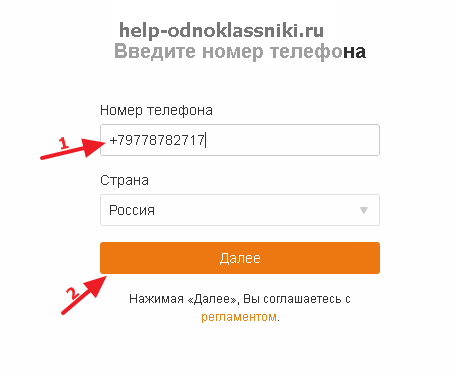
Скорее всего, истёк срок действия активационного кода. Запросите ещё один код.
Не пришло письмо для подтверждения по электронной почте, что делать?
Проверьте папку со спамом, возможно, активационное письмо попало в неё. Затем проверьте E-mail на сайте Одноклассники на предмет наличия ошибок в нём. После этого отправьте запрос на активацию ещё раз. Если ответ не пришёл снова – укажите другой ящик электронной почты.
Сообщение: код подтверждения недействителен, — что делать?
Если код подтверждения недействителен, скорее всего, истек срок действия ссылки, отправленной по электронной почте. Запросите письмо с подтверждением ещё раз.
Проблемы с доступом на сайт
Я забыл логин, что делать?
Постараетесь вспомнить свой логин. Попробуйте, вместо него, ввести адрес электронной почты, указанный в вашем профиле. Ни логин, ни пароль, не сообщаются, и изменить их по просьбе пользователя никак нельзя.
Я забыл пароль, как мне его восстановить?
Восстановить пароль в Одноклассники можно через номер мобильного телефона.
Как восстановить пароль с помощью телефона?
Если вы сообщили свой номер телефона, тогда вы можете воспользоваться формой для его восстановления — «Забыли пароль», расположенной на главной странице Одноклассников.
Выберите способ восстановления – с помощью телефона и вам будет отослан код для восстановления пароля. Помните, что SMS может быть доставлено не сразу, а через 5-10 минут. Пройдя несложную процедуру восстановления, вы сможете создать новый пароль.
Пытаюсь восстановить пароль, но SMS не приходит, что делать?
Проверьте правильность введённого вами номера телефона. Сообщение с кодом отправляется на номер, указанный при регистрации в Одноклассниках. Если для платежей, за отдельные услуги, вы используете другой номер мобильного телефона, код восстановления всё равно придет на номер, указанный при регистрации.
Если номер телефона указан правильно, но сообщение с кодом не пришло, запросите его ещё раз.
Код, присланный для восстановления доступа, недействителен.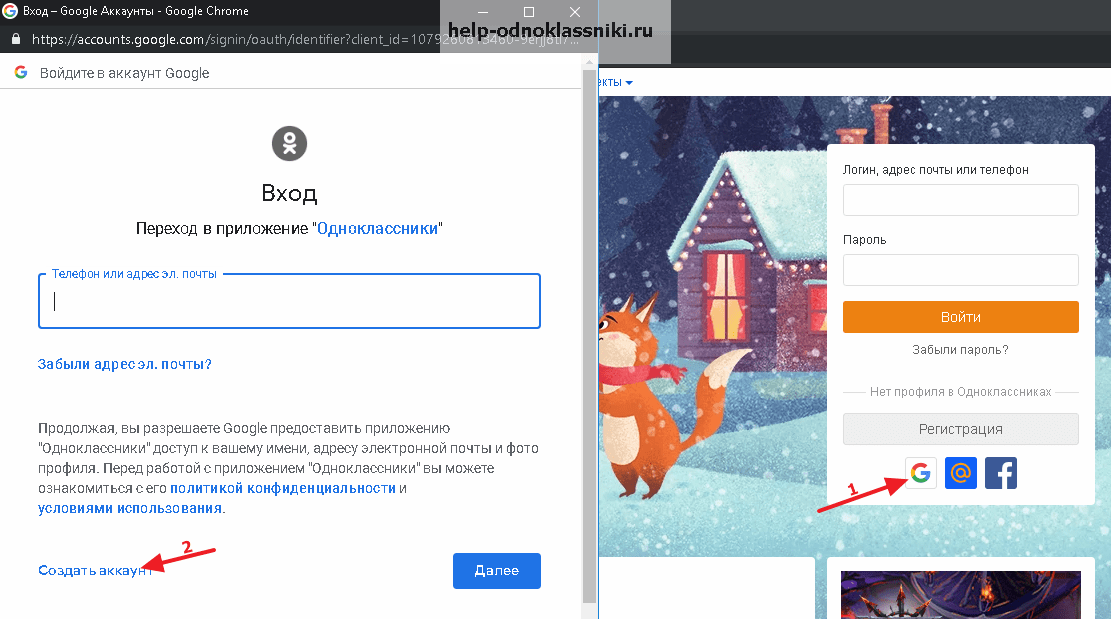
Скорее всего, срок действия кода истёк, запросите его повторно.
Мой друг зарегистрировался на мою электронную почту теперь, я не могу зайти в Одноклассники что делать?
Email может быть использован только в одном профиле пользователя. Если его указать повторно, то он переходит ко второму профилю, и отнимается у первого.
Когда логин совпадает с электронной почтой, то символ @ меняется на точку, например, ваш Email и логин были такими [email protected], теперь логин такой — antonov.gmail.com.
Если логин и адрес электронной почты не совпадают, то для входа в Одноклассники вы можете использовать свой логин.
Что такое ID?
Зная свой ID можно ускорить процесс восстановления доступа к профилю службой поддержки. Узнать свой ID вы можете в своём профиле, нажав на ссылку «Ещё» под своей фотографией – затем «изменить настройки». В конце перечня настроек расположена информация о вашем ID на Одноклассниках.
Запомните, а лучше запишите куда-нибудь свой ID, он может пригодиться вам, в дальнейшем, для восстановления доступа к профилю.
Почему меня заблокировали?
Если ваш профиль взломали, то доступ к нему будет восстановлен через некоторое время. Когда это произойдет, смените пароль к своей электронной почте. Совет: пользуясь Интернетом, убедитесь в том, что на вашем ПК установлена антивирусная программа с актуальными базами.
Если профиль заблокирован за нарушения правил системы – восстановить его не удастся.
Как восстановить профиль после того, как его взломали?
Восстановить доступ можно с помощью мобильного телефона, если вы его указали и подтвердили при регистрации.
Как восстановить доступ с помощью мобильного телефона?
Когда профиль заблокирован, при попытке входа, будет предложено восстановить его. Выберите способ восстановления по номеру телефона. Затем на ваш телефон придет SMS с кодом восстановления. Возможность сменить пароль появляется через некоторое время после блокировки профиля.
Что значит: профиль заблокирован за нарушение правил?
Если вы увидели подобное сообщение, это значит, что ваши действия нарушили правила системы.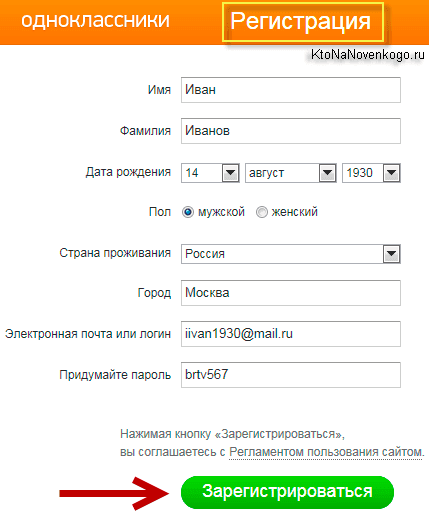 Регистрация на Одноклассниках подразумевает ознакомление и принятие правил социальной сети.
Регистрация на Одноклассниках подразумевает ознакомление и принятие правил социальной сети.
Мой профиль удалён, как его восстановить?
К сожалению, удалённые профили не восстанавливаются.
Если вы помните, не так давно регистрация в социальной сети, которой посвящен наш сайт, была платная. Как оказалось, опыт этот стал не самым удачным (доля новых участников проекта значительно убавилась), а потому сейчас вы можете завести себе страничку без каких-либо вложений!
Регистрация нового пользователя
На самом деле все очень просто. В первую очередь проходим по адресу odnoklassniki.ru или ok.ru и видим такую картину:
Здесь нажимаем на кнопку «Регистрация», после чего попадаем на страницу, где необходимо ввести свои данные:
Имя
Фамилия
Дата рождения
Пол
Страна проживания
Город
Электронная почта или логин
Пароль
Еще одна очень важная деталь. В качестве логина может использоваться какое-нибудь слово, которое вы можете придумать самостоятельно (более подробно об этом читайте в заключительной части статьи), либо адрес электронной почты, на которую будет зарегистрирован аккаунт, либо номер вашего мобильного телефона. Мы советуем использовать на данном этапе именно адрес электронной почты, номер телефона можно будет прикрепить к странице чуть позже.
Мы советуем использовать на данном этапе именно адрес электронной почты, номер телефона можно будет прикрепить к странице чуть позже.
Конечно, вы можете использовать логин вместо адреса почты, однако в случае, если с вашим аккаунтом что-то произойдет, то восстановить его можно будет лишь с помощью мобильного телефона. А вдруг его не будет под рукой? Вот потому-то крайне желательно использовать электронный ящик.
Итак, вы заполнили все необходимые поля. После того, как вы нажмете на кнопку «Зарегистрироваться», то моментально попадаете на только что созданную вами страничку.
Все? Ах, если бы это было так просто… Теперь необходимо сделать кое-что еще.
Активация профиля
Теперь вам нужно зайти на указанную ранее почту и подтвердить регистрацию. На почтовый ящик должно придти письмо примерно такого вида:
Сразу после этого вы попадете на свою страницу. Правда, функционал будет неполный. К примеру, вы банально не сможете зайти на страницу к другу. Почему? Все просто — система требует привязки мобильного телефона, поэтому рекомендуем как можно быстрее привязать свой сотовый телефон к страничке. Это бесплатно, не беспокойтесь. После привязки вы сможете полноценно пользоваться Одноклассниками.
Почему? Все просто — система требует привязки мобильного телефона, поэтому рекомендуем как можно быстрее привязать свой сотовый телефон к страничке. Это бесплатно, не беспокойтесь. После привязки вы сможете полноценно пользоваться Одноклассниками.
Заполнение данных
После того, как вы укажите номер своего сотового и подтвердите его, можете приступать к заполнению данных о себе. Например, вы можете добавить фотографию — это можно сделать прямо нажав на аватар:
Такие данные, как имя, фамилию, город проживания или, скажем, пол вы сможете легко изменить в настройках аккаунта. Нажмите «Изменить настройки», затем кликните по имени и замените необходимые данные.
Что бы добавить школу, ВУЗ, колледж, воинскую часть или организацию, нажмите «Расскажите, где вы учились» все в том же меню настроек.
Как видите, Одноклассники — это просто и удобно.
Регистрация второго аккаунта
Вот вы и создали собственную страничку в социальной сети Одноклассники. Теперь можете искать своих товарищей, добавлять их в друзья и общаться столько, сколько вашей душе угодно. Но что делать, если вашему мужу или сестре тоже захотелось создать себе аккаунт на проекте? Заведите еще одну страницу!
Теперь можете искать своих товарищей, добавлять их в друзья и общаться столько, сколько вашей душе угодно. Но что делать, если вашему мужу или сестре тоже захотелось создать себе аккаунт на проекте? Заведите еще одну страницу!
Зарегистрировать другой один профиль очень легко — для этого необходимо следовать всем инструкциям, которые мы вам уже предоставили. Однако для этого вам необходимо будет из основного (вашего) аккаунта — в верхнем правом углу есть небольшая кнопка «Выход», вам нужно кликнуть по ней.
Если вы не хотите этого делать, то можно поступить иным образом. Откройте другой интернет-обозреватель и приступайте к регистрации непосредственно в нем. И помните, что использовать один и тот же адрес электронной почты или номер мобильного телефона для разных аккаунтов ЗАПРЕЩЕНО! В противном случае вы уже не сможете зайти на первую страничку.
Логин и пароль
А теперь — несколько важных моментов, которые необходимо знать при регистрации в Одноклассниках.
Во-первых, сейчас в качестве логина вы также можете использовать адрес своего почтового ящика, который в любом случае необходимо будет указать при регистрации. На самом деле это очень удобно, когда можно заходить на сайт сразу с двух логинов, допустим, когда один из них по случайности забудешь.
На самом деле это очень удобно, когда можно заходить на сайт сразу с двух логинов, допустим, когда один из них по случайности забудешь.
Во-вторых, пароль нужно придумать как можно сложнее. Зачем? А затем, что бы его не смогли подобрать злоумышленники, которые наверняка попытаются украсть ваш аккаунт. Многие эксперты не советуют пользоваться простыми паролями, как, например, 123456 или qwerty. Необходимо, что бы слово состояло как минимум из 10-12 символов, в котором должны находиться не только буквы разных регистров, но и цифры, а также различные знаки. Можно, скажем, взять русское слово и написать его на английской раскладке, например, k.,jdybwf (это любовница) плюс к нему можно добавить несколько цифр или знаков. Однако желательно, что бы вы сами смогли запомнить этот набор символов, поскольку в противном случае придется каждый раз восстанавливать пароль… Кстати, не забудьте написать его на листок бумаги и убрать туда, где его никто не найдет, кроме вас, конечно же.
В-третьих, обязательно при регистрации указывайте номер своего мобильного телефона. Многие этого не делают, опасаясь, что с мобильного станут сниматься денежные средства. Это абсолютно неправильное мнение — ничего списываться не будет. Введение своего номера необходимо, во-первых, для того, что бы вы могли полноценно пользоваться сайтом (о чем мы писали чуть выше), а во-вторых, это обезопасит вас от кражи аккаунта. То есть если это все-таки произойдет, вы сможете легко вернуть после того, как на телефон придет новый пароль. В таком случае вам даже почтовый ящик не понадобится. Очень удобно. Главное, обязательно вводите только тот номер телефона, который официально оформлен на вас, что бы всегда иметь доступ к нему.
Многие этого не делают, опасаясь, что с мобильного станут сниматься денежные средства. Это абсолютно неправильное мнение — ничего списываться не будет. Введение своего номера необходимо, во-первых, для того, что бы вы могли полноценно пользоваться сайтом (о чем мы писали чуть выше), а во-вторых, это обезопасит вас от кражи аккаунта. То есть если это все-таки произойдет, вы сможете легко вернуть после того, как на телефон придет новый пароль. В таком случае вам даже почтовый ящик не понадобится. Очень удобно. Главное, обязательно вводите только тот номер телефона, который официально оформлен на вас, что бы всегда иметь доступ к нему.
Одноклассники — регистрация бесплатно
[desc][/desc]
Начальный этап регистрации – посещение сайта Одноклассники по адресу: https://ok.ru/. Загрузится стартовая страница веб-ресурса, с защищенным соединением (проверяется в строке браузера, слева от ссылки отобразится значок «замок»). Поскольку бенефициаром «Одноклассников» является компания , в верхней линейке экрана пользователь увидит ссылки на сервисы портала . Если человек имеет личный профиль в сервисе « », или электронную почту, зарегистрированную на этом сайте, то Одноклассники регистрация может выполняться по упрощенной процедуре. Также быструю регистрацию в сервисе можно пройти через Агент, или .
Если человек имеет личный профиль в сервисе « », или электронную почту, зарегистрированную на этом сайте, то Одноклассники регистрация может выполняться по упрощенной процедуре. Также быструю регистрацию в сервисе можно пройти через Агент, или .
Блок: 1/4 | Кол-во символов: 621
Источник: https://www.odnoklassniki-stranitsa.ru/odnoklassniki-registraciya/
Регистрация в одноклассниках с мобильного телефона
Очень удобно заходить на сайт, используя мобильный телефон. Так можно всегда оставаться на связи, слушать любимую музыку, смотреть фильмы и пролистывать новости друзей, находясь в любом месте. Создать новую страницу в одноклассниках при помощи мобильного телефона, так же не составит труда.
Регистрация в одноклассниках с помощью мобильного телефона аналогичная регистрации с компьютера. Для тех, кто первый раз решил зарегистрироваться в одноклассниках с помощью смартфона, необходимо открыть мобильную версию сайта. Сделать это можно набрав в поисковике комбинацию m. ok.ru или можно русскими буквами, далее перейти на нужную страницу и нажать кнопку «Регистрация».
ok.ru или можно русскими буквами, далее перейти на нужную страницу и нажать кнопку «Регистрация».
Программа попросит указать страну и ввести номер телефона, который нужно указывать без «восьмёрки». Далее нужно вводить свои личные данные – фамилию, имя, отчество, дату рождения, пол. После ввода всех данных создается новая страница. Можно скачать мобильное приложение, оптимизированное специально под мобильное устройство, так будет еще удобнее пользоваться социальной сетью.
Блок: 2/4 | Кол-во символов: 1098
Источник: https://odnoklassnikin.ru/registraciya/kak-zaregistrirovatsja-v-odnoklassnikah
Для регистрации в Одноклассниках желательно иметь при себе мобильный телефон. Номер, который привязан к этому телефону, понадобится в будущем для повторной авторизации или восстановления аккаунта в случае его блокировки. Активный адрес электронной почты (e-mail) – дополнительный атрибут, необходимый владельцу странички на ok. ru. На неё будут отправляться уведомления от службы поддержки сайта, новости, письма с извещениями (о поступлении новых сообщений, бонусов, подарков и т.д.).
ru. На неё будут отправляться уведомления от службы поддержки сайта, новости, письма с извещениями (о поступлении новых сообщений, бонусов, подарков и т.д.).
Обезопасить личный профиль в социальной сети – прерогатива каждого пользователя. Даже если первичная регистрация не запросит создания пароля, его придется указать в настройках системы после начальной авторизации. Пароль – ключ к сохранности данных, защите страницы от несанкционированного доступа посторонних лиц. Не рекомендуется использовать онлайн генераторы паролей на посторонних сайтах, оптимальный вариант – придумать свой с высокой степенью безопасности.
Высоконадежный пароль состоит из 6-12 символов, сочетает буквы верхнего и нижнего регистра, цифры, значки (!#$+* и т.д.). Конечно же, запомнить сложный пароль не каждому под силу. Как и где его хранить – личное дело пользователя. Первый раз пропечатывать пароль желательно в простом текстовом редакторе «Блокнот» для проверки корректности введенных символов.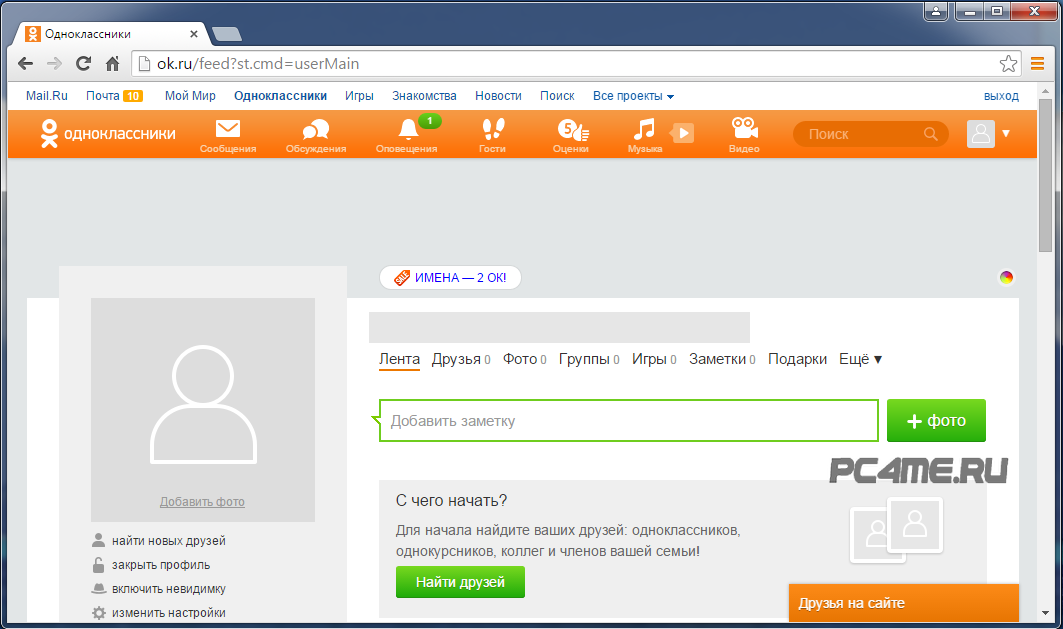 Перед введением пароля в поле сайта, нужно убедиться, что языковая панель переключена на английский язык (латиницу), отключена кнопка Caps Lock.
Перед введением пароля в поле сайта, нужно убедиться, что языковая панель переключена на английский язык (латиницу), отключена кнопка Caps Lock.
Блок: 2/4 | Кол-во символов: 1479
Источник: https://www.odnoklassniki-stranitsa.ru/odnoklassniki-registraciya/
Как зарегистрироваться в Одноклассниках
Чтобы зарегистрироваться в Одноклассниках, нужно ввести свой номер телефона, после чего скопировать код проверки из смс в нужную графу. Это нужно для того, чтобы знать реальный ли вы человек. Далее нужно будет заполнить анкету личных данных. Эти данные будут видны остальным пользователям сети, поэтому при заполнении обратите внимание на указанные факты: хотите ли вы, чтобы они были доступны для всеобщего обозрения? Дальнейшие действия:
- Указать инициалы, пол, дату рождения, страну.
- Придумать пароль.
- Перейти на страницу входа в Одноклассники и ввести созданные логин и пароль.
- Установить аватар и указать дальнейшие данные о себе.

- Войдя в свою новую учетную запись, найти своих друзей, коллег и одногрупников.
После этого вы можете пользоваться благами сети и общаться сколько угодно.
Блок: 3/4 | Кол-во символов: 831
Источник: http://Odnoklassniki-moja.ru/%D1%80%D0%B5%D0%B3%D0%B8%D1%81%D1%82%D1%80%D0%B0%D1%86%D0%B8%D1%8F-%D0%B2-%D0%BE%D0%B4%D0%BD%D0%BE%D0%BA%D0%BB%D0%B0%D1%81%D1%81%D0%BD%D0%B8%D0%BA%D0%B0%D1%85/
Регистрация с помощью мобильного приложения
Для того, чтобы зарегистрироваться на сайте с помощью мобильного приложения его необходимо установить. Для этого в магазине Play Market или AppStore, в зависимости от операционной системы смартфона, в строке поиска нужно ввести слово «Одноклассники», и скачать официальное приложение, для этого нужно нажать кнопку «Установить» напротив самого приложения. После чего появится окно, с разрешениями, которое необходимо принять. После скачивания приложения его необходимо открыть.
После входа в приложение появятся две кнопки «Вход» и «Быстрая регистрация», необходимо нажать последнюю кнопку. &*()_-+). Самое главное, пароль нужно всегда помнить, но никто, кроме тебя, не должен его знать! Другими словами, пароль должен быть достаточно сложен, чтобы его нельзя было подобрать, и в то же время его можно было запомнить. В пароле различаются большие и маленькие буквы. Например, если твой пароль начинается с маленькой буквы, потом идет большая, а потом снова маленькие, то именно так его всегда и нужно вводить. И еще важно, на каком языке ты его вводишь. Если изначально ты задашь пароль на английской раскладке, а потом будешь вводить на русской, сайт тебя не поймет.
&*()_-+). Самое главное, пароль нужно всегда помнить, но никто, кроме тебя, не должен его знать! Другими словами, пароль должен быть достаточно сложен, чтобы его нельзя было подобрать, и в то же время его можно было запомнить. В пароле различаются большие и маленькие буквы. Например, если твой пароль начинается с маленькой буквы, потом идет большая, а потом снова маленькие, то именно так его всегда и нужно вводить. И еще важно, на каком языке ты его вводишь. Если изначально ты задашь пароль на английской раскладке, а потом будешь вводить на русской, сайт тебя не поймет.
Блок: 3/8 | Кол-во символов: 1037
Источник: http://vhod.cc/odnoklassniki/registratsiya/
Регистрация страницы в Одноклассниках
1. Зайдите на официальный сайт Одноклассники, можно перейти по ссылке. Если при этом открывается чья-нибудь страница, просто нажмите на «Выход» в правом верхнем углу.
2. Нажмите на кнопку «Зарегистрироваться», как показано на рисунке.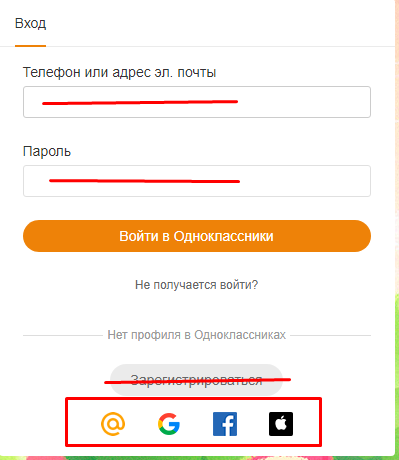
3. Заполните анкету, как показано на рисунке. Когда будете указывать имя и фамилию, можно пользоваться как русскими, так и английскими буквами. Писать свои настоящие данные, или указывать вымышленные — решать вам. Логин и пароль, это то что вы будете указывать при входе на сайт. Тут русские буквы использовать нельзя — проверьте, чтобы раскладка была английская. Прочтите, пожалуйста «Полезно знать» и… обдумав все еще разок, нажмите большую зеленую кнопку «Продолжить».
При входе на сайт, можно кроме логина, также пользоваться названием своей электронной почты. Дальше вы увидите, как это можно будет делать. Между прочим сейчас адрес электронной почты указывать не обязательно. Но все же лучше указать почту! На нее будут приходить всякие уведомления, например, если кто-нибудь напишет вам сообщение. Кроме того, адрес почты можно указывать при входе на сайт, вместо логина. А еще использовать для восстановления забытого пароля.
4. А здесь появится страничка, сверху будет сказано о том, что теперь у вас есть своя страничка на одноклассниках и у вас попросят заполнить информацию о себе. Если вы не указали почту – переходите к следующему шагу на этой странице (чуть ниже). А если указали почту – перейдите в нее сейчас.
Если вы не указали почту – переходите к следующему шагу на этой странице (чуть ниже). А если указали почту – перейдите в нее сейчас.
В своем ящике откройте письмо от одноклассников.
Нажмите на ссылку, как показано на рисунке.
5. Ну вот, вы опять вернулись на ту страничку, с которой зашли на почту. Сейчас ничего заполнять не нужно, это потом можно сделать. Нажмите кнопку «Пропустить» внизу странички (она находится рядом с кнопкой “Продолжить”).
Полезно знать. Нынешняя версия одноклассников никаких шагов не предлагает. Но мы, на всякий случай, их описание в инструкции оставляем.
На всех следующих шагах жмите ту же кнопку “Пропустить”. Хотя, впрочем, это ваше дело, можете заполнять все сразу.
6.По-идее, можно и этот шаг пропустить. Но это все равно придется делать, потому что, иначе, не получится нормально общаться на сайте.
Введите номер своего мобильного телефона и нажмите кнопку «Получить код». Вам придет sms-ка, где будет указан код подтверждения. Как уже говорилось, на сайте регистрация бесплатна – денег за это с вас не спишут.
Как уже говорилось, на сайте регистрация бесплатна – денег за это с вас не спишут.
Готово. Вы создали новую страницу в социальной сети. А чтобы войти на сайт, введите свой логин, либо адрес своей электронной почты и пароль, именно тот пароль, который вы указали при регистрации!
Будьте внимательны — вводите название почты правильно. При вводе пароля, лишний раз, убедитесь, что клавиатура на английской раскладке.
Если вы установите галочку «запомнить» так, как показано на рисунке, то вам не придется, когда вы заходите на свою страницу на этом компьютере, каждый раз вводить название почты и пароль, потому что всегда будет открываться ваша страница. Обычно все так и делают. Однако, не стоит так поступать, если компьютером пользуется кто-то еще.
Войти в Одноклассники на «Мою страницу»
Смотрите также регистрация в Инстаграм, где Вы можете общаться и делиться с друзьями фотографиями и видео.
Блок: 2/2 | Кол-во символов: 3237
Источник: https://v-PC. ru/odnoklassniki-registraciya-besplatno.html
ru/odnoklassniki-registraciya-besplatno.html
Регистрация еще одной страницы
Создать другую страницу на сайте можно только, используя дополнительный номер телефона. Если такой имеется в наличии – выходим из старого профиля, нажав ссылку «Выход» в правой верхней части страницы. Затем повторно проходим процедуру регистрации, описанную выше.
Блок: 4/5 | Кол-во символов: 296
Источник: https://for-ok.ru/registraciya/zaregistrirovatsya-v-odnoklassnikah
Некоторые пользователи сервиса «Одноклассники» специально покупают новую сим-карту, чтобы привязать её к профилю социальной сети. Такие «симки» практически не используются в реальной жизни, и быстро деактивируются. Если произошла внезапная блокировка страницы, а номер телефона оказался не действительным, то доступ к странице будет практически невозможен. Проще всего использовать активный номер телефона, на который будут приходить сообщения от службы технической поддержки в случае проблем с авторизацией.
Нельзя по одному и тому же номеру телефона регистрировать более одного аккаунта. Если пользователь удалил страницу, и со временем решил создать новую, то номер телефона, привязанный к старой странице, система может распознать как использованный. Старый номер применим через некоторое время (возможно, 2-3 месяца).
Допускается изменение номер телефона в активном профиле, в рубрике «Настройки», подразделе «Изменить номер». Завершив операцию, на этот номер придет SMS с кодом подтверждения. Он указывается в баннере, и автоматически сохраняется. Подобные манипуляции выполняются со сменой и подтверждением адреса электронной почты. В первую очередь, активным и настоящим должен быть номер телефона, так как в большинстве случаев он заменяет логин.
Одноклассники регистрация, видео:
Блок: 4/4 | Кол-во символов: 1364
Источник: https://www.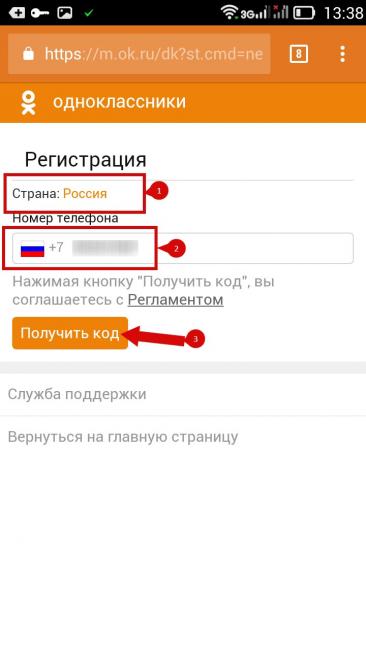 odnoklassniki-stranitsa.ru/odnoklassniki-registraciya/
odnoklassniki-stranitsa.ru/odnoklassniki-registraciya/
Подтверждение адреса электронной почты
Не забудь еще один момент: если при регистрации ты указал свой адрес электронной почты, то сейчас самое время зайти в почту и посмотреть новые письма. Тебе должно прийти письмо типа такого:
Открой его — внутри будет ссылка. Нажми на нее, и ты подтвердишь свой адрес электронной почты. Это пригодится тебе в дальнейшем. И лучше сделать это сразу, чтобы срок действия ссылки не истек.
Блок: 7/8 | Кол-во символов: 435
Источник: http://vhod.cc/odnoklassniki/registratsiya/
Быстрый вход в Одноклассники
Успехов! Для быстрого входа в Одноклассники пользуйся стартовой страницей «Вход», на ней ты всегда будешь видеть, не написал ли тебе кто-нибудь и не заходил ли в гости посмотреть твою страничку. А может быть, поставил оценку твоему фото! Ты увидишь это еще до входа на сайт.
Если при регистрации возникли еще какие-то непонятные моменты, посмотри раздел помощи на Одноклассниках — скорее всего, там найдется ответ на волнующий вопрос.
Теперь можешь посмотреть и другие интересные статьи о социальной сети Одноклассники:
Блок: 8/8 | Кол-во символов: 574
Источник: http://vhod.cc/odnoklassniki/registratsiya/
Количество использованных доноров: 6
Информация по каждому донору:
- https://v-PC.ru/odnoklassniki-registraciya-besplatno.html: использовано 1 блоков из 2, кол-во символов 3237 (24%)
- https://for-ok.ru/registraciya/zaregistrirovatsya-v-odnoklassnikah: использовано 1 блоков из 5, кол-во символов 296 (2%)
- https://odnoklassnikin.ru/registraciya/kak-zaregistrirovatsja-v-odnoklassnikah: использовано 2 блоков из 4, кол-во символов 1992 (15%)
- http://Odnoklassniki-moja.ru/%D1%80%D0%B5%D0%B3%D0%B8%D1%81%D1%82%D1%80%D0%B0%D1%86%D0%B8%D1%8F-%D0%B2-%D0%BE%D0%B4%D0%BD%D0%BE%D0%BA%D0%BB%D0%B0%D1%81%D1%81%D0%BD%D0%B8%D0%BA%D0%B0%D1%85/: использовано 3 блоков из 4, кол-во символов 1941 (14%)
- http://vhod.cc/odnoklassniki/registratsiya/: использовано 4 блоков из 8, кол-во символов 2746 (20%)
- https://www.
 odnoklassniki-stranitsa.ru/odnoklassniki-registraciya/: использовано 3 блоков из 4, кол-во символов 3464 (25%)
odnoklassniki-stranitsa.ru/odnoklassniki-registraciya/: использовано 3 блоков из 4, кол-во символов 3464 (25%)
Регистрация в социальных сетях: Одноклассники
Социальных сетей достаточное множество, но взрослые люди выбирают Одноклассники из тех побуждений, по которым-то и была создана эта сеть: найти одноклассников, найти сокурсников и сослуживцев. Многим взрослым пользователям нет трудности пользоваться персональным компьютеров, но составляет трудность в пользовании интернет ресурсов. Как зарегистрироваться в ОК им может быть понять сложно. Поэтому детально рассмотрим процесс регистрации в данной социальной сети.Как зайти на сайт
Для начала необходимо открыть программу для поиска информации в интернете (браузер). Далее в строке для поиска необходимо вписать адрес сайта «ok.ru» или просто слово «одноклассники». Если был введён адрес сайта, то он сразу появится у вас на экране. Если было введено всего лишь слово, то вы увидите страницу с результатами поиска.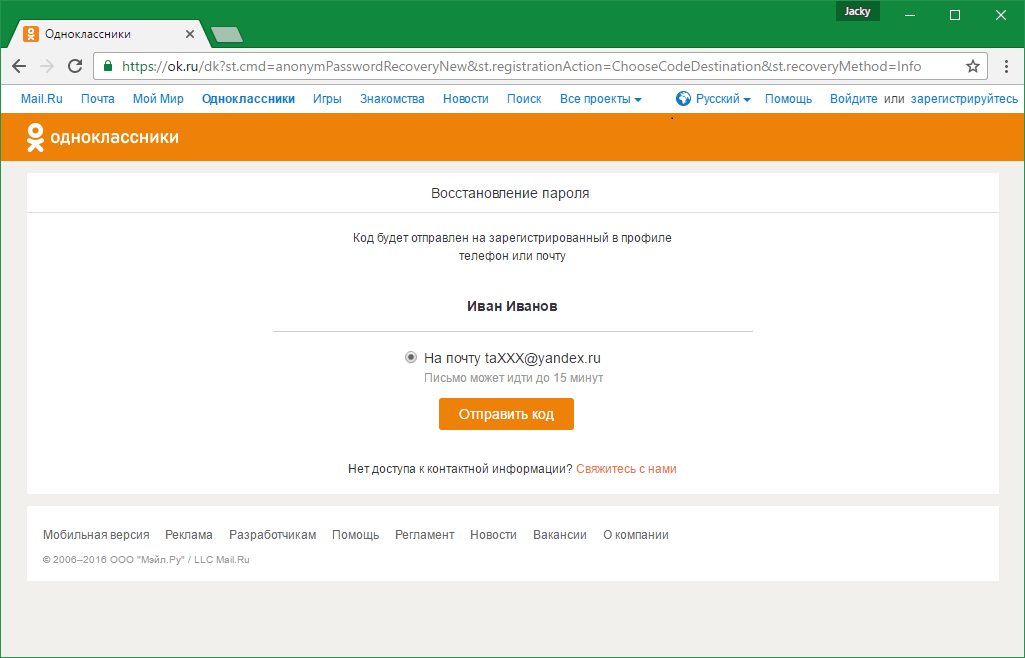 Первая ссылка и будет адресом нужной нам социальной сети.
Первая ссылка и будет адресом нужной нам социальной сети.Регистрация личной страницы
Попав на сайт, необходимо нажать на кнопку «регистрация». Откроется форма для заполнения, куда необходимо будет ввести номер телефона. И нажать «далее». Телефон необходимо держать под рукой, так как на него придёт бесплатное смс с кодом, который необходимо будет ввести в появившемся окне. После того, как код из смс сообщения введён, вам предложат придумать пароль. Придумав и написав его в строке, следует нажать кнопку «далее». В открывшемся окне вам необходимо будет ввести следующие данные:- Имя
- Фамилия
- Дата рождения
- Пол
Заполнение страницы
Следующий шагом будет заполнение страницы вашими данными и фотографией. На появившейся странице, после регистрации, в верхнем левом углу вы увидите силуэт на котором иметься кнопка «загрузить». Нажмите на неё и выберите свою фотографию на компьютере, после чего нажмите кнопку выбрать.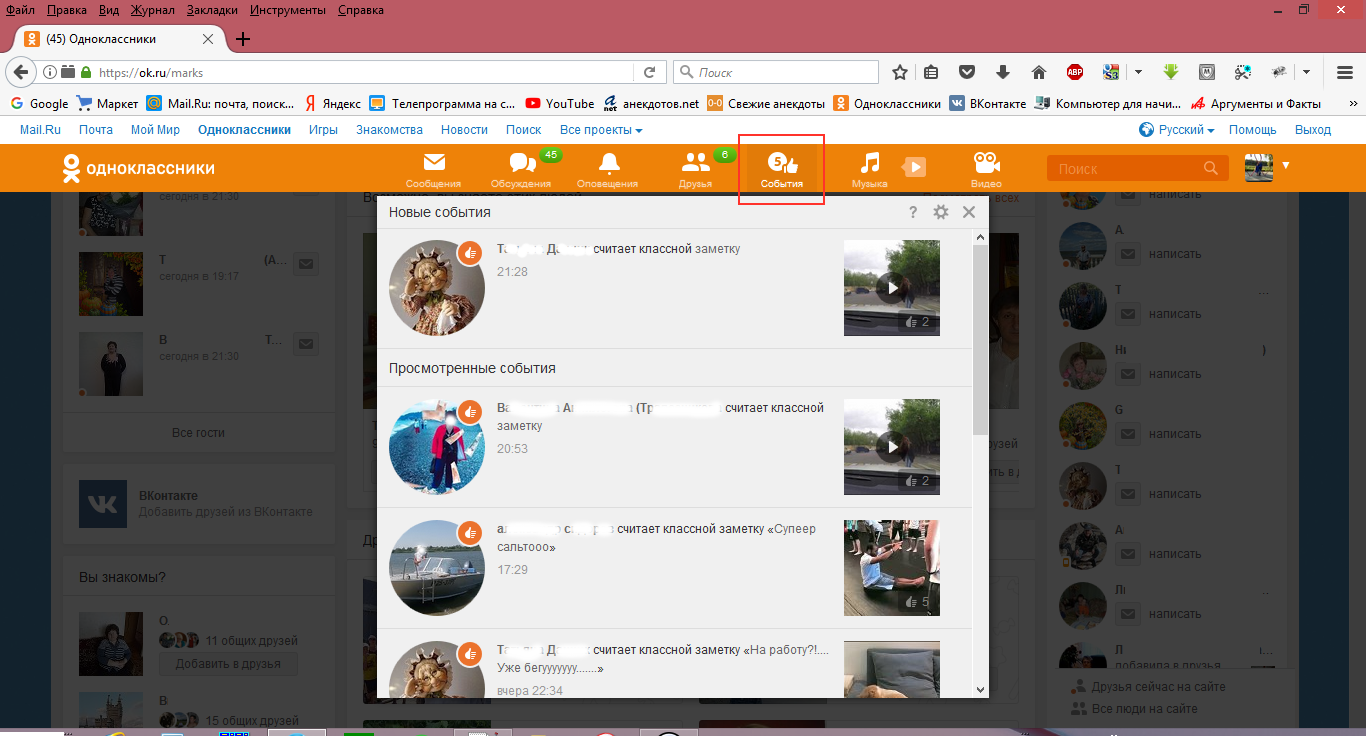 Выбранная фотография поместится на вашу страницу и теперь люди смогут вас узнать. Далее необходимо добавить дополнительную информацию о вас. Нажав кнопку «редактировать», вы увидите много строк. Там вы сможете указать школу или вуз, где учились. Город, в котором родились или проживаете. А также место работы или место службы. После заполнения, нажимаем кнопку «сохранить». Чем больше информации вы заполните, тем легче будет найти вас вашим знакомым. Готово. Вы зарегистрировали свою личную страницу и наполнили её информацией. Изучайте возможные функции социальной сети, ищите знакомых и общайтесь.
Выбранная фотография поместится на вашу страницу и теперь люди смогут вас узнать. Далее необходимо добавить дополнительную информацию о вас. Нажав кнопку «редактировать», вы увидите много строк. Там вы сможете указать школу или вуз, где учились. Город, в котором родились или проживаете. А также место работы или место службы. После заполнения, нажимаем кнопку «сохранить». Чем больше информации вы заполните, тем легче будет найти вас вашим знакомым. Готово. Вы зарегистрировали свою личную страницу и наполнили её информацией. Изучайте возможные функции социальной сети, ищите знакомых и общайтесь.Еще практические советы по теме
Трейлеры и видео
Что посмотреть еще? Какой фильм или сериал?
Отличные подборки на сегодня:👍 Что посмотреть:
Рекомендованные фильмы на вечер:
Здесь Вы можете добавить свой комментарий.
| Общее количество регистраций: 37 Энджи Хауэлл Ларраменди Fallon, NV 2 уже есть / планируете принять участие! Кристофер Люсье Collierville, TN 1 планирует посетить! Ракель Джонс Knightdale, NC 1 планирует посетить! Мишель Хард-Дэвис Спаркс, NV 2 планируется / планирует посетить! Милтон Уоллес Fallon, NV 2 уже есть / планируете принять участие! Джесси Зейтцингер Файн Вирджиния-Сити, Невада 2 планируется / планирует посетить! Тимм Лоусон Эль Сегундо, Калифорния 2 уже есть / планируете принять участие! Джозиан Даль Трейнор Gillette, WY 1 планирует посетить! Мишель Лагг Дэвис Паркер, Колорадо 1 планирует посетить! Мэтт Коупленд Юма, AZ 1 планирует посетить! Дасти Шонфельдт Хаун Norwalk, CA 2 планируется / планирует посетить! Элейн Уильямс Плейзье Fallon, NV 2 уже есть / планируете принять участие! Эйми Макдональд Шмидт Сахуарита, AZ 2 уже есть / планируете принять участие! Джастин Хит Лемур, Калифорния 2 уже есть / планируете принять участие! Триша Дули Страсдин Fallon, NV 2 планируется / планирует посетить! Скотт Мангер Round Mtn, NV 1 планирует посетить! Эмбер Кейси Гетто Fallon, NV 2 планируется / планирует посетить! Ида Рикман Адамс Fallon, NV 2 уже есть / планируете принять участие! Джоан Янг Бингхэм Willard, UT 2 уже есть / планируете принять участие! Миккелл Браун приход Fallon, NV 1 планирует посетить! Крючок Wende Hucke Fallon, NV 2 уже есть / планируете принять участие! Тина Липницки Arcata, CA 1 планирует посетить! Дженнифер Дрисдейл Джонте Fallon, NV 2 уже есть / планируете принять участие! Тами Эдгом Бикель Йокосука, Япония планирует / планирует принять участие! Чад Коверстон Fallon, NV 2 планируется / планирует посетить! Джули Янг Грин , 1 планирует посетить! Алекс Алгер Fallon, NV 2 уже есть / планируете принять участие! Мануэль ЛеПровост Spring Creek, NV 2 планируется / планирует посетить! Джей Симар Fallon, NV 1 планирует посетить! Лори Уитакер Пратт , 1 планирует посетить! Бен Мэтьюз Fallon, NV 2 планируется / планирует посетить! Даниэль Линдли Салливан Рио-Линда, Калифорния 1 планирует посетить! Рита Велч Гилберт, AZ 1 планирует посетить! Кристалл Хит Родригес Newalla, OK 1 планирует посетить! Бренда Веласкес Кордер Carson City, NV 1 планирует посетить! Ребекка Джонстон Доре Андерсон, Калифорния 1 планирует посетить! Кортни Фергюсон Гиллен Reno, NV 1 планирует посетить! Общее количество регистраций: 37 |
Как мне получить возврат от Vudu.
 ком?
ком?Vudu — это сервис потоковой передачи фильмов и телешоу с тысячами бесплатных и платных опций на выбор. Если вы взяли напрокат фильм с помощью Vudu, вам разрешается выполнить «Повторный прокат» в течение 30 минут. Если вы хотите получить возмещение от Vudu, это полностью на их усмотрение, если они вернут деньги. Vudu не возмещает материальные копии фильма ни при каких обстоятельствах, кроме получения поврежденной копии. Самый быстрый и лучший способ получить возмещение — позвонить в службу поддержки клиентов Vudu.
Vudu — это сервис потоковой передачи фильмов и телешоу, предлагающий тысячи наименований как платных, так и бесплатных. Предлагает варианты как аренды, так и покупки цифровых книг; в некоторых случаях Vudu предоставляет вариант «Диск + цифровой», который будет включать физическую копию фильма на Blu-ray для просмотра вместе с цифровой версией.
При аренде фильма с Vudu они предлагают «Возврат в прокат». Это возможность изменить свое мнение в течение 30 минут после просмотра фильма и бесплатно выбрать новое название. Vudu «Rental Redo» можно использовать максимум четыре раза в месяц. В некоторых случаях после покупки фильма или телешоу в Vudu вы хотите получить возмещение.
Vudu «Rental Redo» можно использовать максимум четыре раза в месяц. В некоторых случаях после покупки фильма или телешоу в Vudu вы хотите получить возмещение.
По собственному усмотрению Vudu вы гарантировали возврат средств на основании покупки. Если вы полностью посмотрели фильм или телешоу и просите вернуть деньги, Vudu вряд ли вернет деньги. Vudu не предлагает возмещения за физические диски Blu-ray ни при каких обстоятельствах, кроме получения поврежденного диска. В этом руководстве вы узнаете, как получить возмещение за цифровую копию от Vudu.
Получение возмещения от Vudu
Телефон службы поддержки клиентов Vudu
Самый быстрый и лучший способ получить возмещение за покупку — позвонить по номеру телефона службы поддержки Vudu. Среднее время ожидания составляет всего две минуты, поэтому вы быстро свяжетесь с представителем службы поддержки клиентов. Представитель службы поддержки клиентов определит, соответствуют ли ваши рассуждения рекомендациям Vudu, например, сожаление о покупке фильма после пяти минут просмотра. Ваш аккаунт Vudu будет просмотрен представителем службы поддержки клиентов, чтобы определить, полностью ли вы просмотрели фильм или телешоу.
Ваш аккаунт Vudu будет просмотрен представителем службы поддержки клиентов, чтобы определить, полностью ли вы просмотрели фильм или телешоу.
Служба поддержки Vudu по электронной почте
Другой способ связаться со службой поддержки Vudu — по электронной почте. Этот вариант реагирует не так быстро, как вариант поддержки по телефону.
Вот как связаться со службой поддержки Vudu по электронной почте:
- Введите свое имя и фамилию в соответствующие поля.
- Введите адрес электронной почты, по которому служба поддержки Vudu должна связаться с вами по номеру .
- Нажмите кнопку Выберите категорию , прокрутите список вниз и щелкните Billing в качестве своей категории
- Введите запрос на возврат в текстовом поле внизу страницы
Почему GetHuman написала: «Как мне получить возмещение от Vudu.com? «?
После того, как тысячи клиентов Vudu.com пришли в GetHuman в поисках решения этой (и многих других) проблем, мы решили, что пора опубликовать инструкции. Поэтому мы собрали вместе Как мне получить возмещение от Vudu.com? Чтобы попытаться помочь. По мнению других пользователей, на выполнение этих шагов требуется время, включая время, потраченное на проработку каждого шага и обращение к Vudu.com, если это необходимо. Удачи и дайте нам знать, если вы успешно решите проблему проблема с указаниями с этой страницы.
Поэтому мы собрали вместе Как мне получить возмещение от Vudu.com? Чтобы попытаться помочь. По мнению других пользователей, на выполнение этих шагов требуется время, включая время, потраченное на проработку каждого шага и обращение к Vudu.com, если это необходимо. Удачи и дайте нам знать, если вы успешно решите проблему проблема с указаниями с этой страницы.
Почему GetHuman пишет инструкции по устранению проблем с Vudu.com?
GetHuman более 10 лет работает над поиском источников информации о крупных организациях, таких как Vudu.com, чтобы помочь клиентам быстрее решать проблемы с обслуживанием клиентов. Мы начали с контактной информации и самых быстрых способов связаться с людьми в крупных компаниях. Особенно с медленными или сложными системами IVR или меню телефона. Или компании, у которых есть форумы самообслуживания вместо отдела обслуживания клиентов.После этого мы поняли, что потребителям по-прежнему нужна более подробная помощь в решении наиболее распространенных проблем, поэтому мы расширились до этого набора руководств, который растет с каждым днем. И если вы обнаружите какие-либо проблемы с нашим Как мне получить возврат от Vudu.com? гид, пожалуйста, дайте нам знать, отправив нам отзыв. Мы хотим быть максимально полезными. Если вам понравилось это руководство, поделитесь им со своими любимыми людьми. Наша бесплатная информация и инструменты основаны на вас, клиентах. Чем больше людей им пользуются, тем лучше.
И если вы обнаружите какие-либо проблемы с нашим Как мне получить возврат от Vudu.com? гид, пожалуйста, дайте нам знать, отправив нам отзыв. Мы хотим быть максимально полезными. Если вам понравилось это руководство, поделитесь им со своими любимыми людьми. Наша бесплатная информация и инструменты основаны на вас, клиентах. Чем больше людей им пользуются, тем лучше.
Как отменить одноклассники [Хаки для экономии денег]
Classmates.com — это социальная сеть, которая помогает пользователям находить своих бывших учеников и коллег и повторно общаться с ними. По состоянию на 2008 год Classmates насчитывает более 50 миллионов участников, а общее количество платных подписчиков составляет 3,8 миллиона.
Как отменить Одноклассники
Существует несколькими способами отмены платного членства в Одноклассниках: по электронной почте, телефону, на веб-сайте компании и, конечно же, с помощью DoNotPay.
Отменить одноклассники по электронной почте
Хотя вы не можете написать в компанию напрямую, вы можете заполнить форму на ее веб-сайте и потребовать, чтобы ваше членство не продлевалось.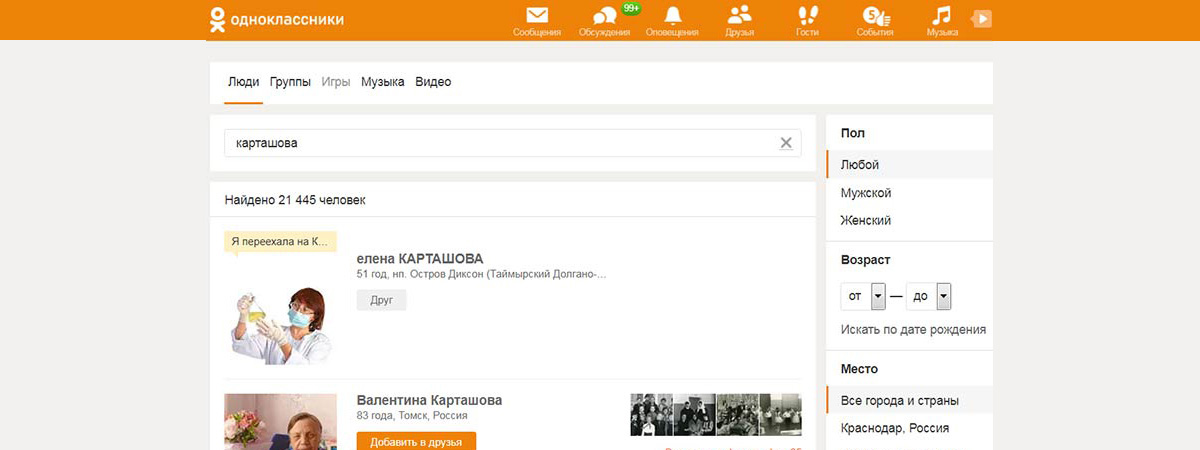 Убедитесь, что вы выбрали строку «Отменить мое членство» в раскрывающемся меню.
Убедитесь, что вы выбрали строку «Отменить мое членство» в раскрывающемся меню.
Отменить одноклассники по телефону
Другой вариант — позвонить в службу поддержки Classmates по телефону 206-301-5900 с понедельника по пятницу с 7:00 до 16:00 по тихоокеанскому времени.
Отменить Одноклассники через сайт компании
Чтобы прекратить подписку на Одноклассники, посетите их веб-сайт и выполните следующие действия:
- Щелкните значок шестеренки в правом верхнем углу и выберите Account
- Выберите Account & Billing и введите свой пароль
- В соответствии с информацией об учетной записи , выберите Отключить автоматическое продление
- Нажмите Да для подтверждения
Позвольте DoNotPay помочь вам отменить подписку на Одноклассники
Зачем тратить время на отмену подписки вручную, если DoNotPay справится с этой задачей легко и эффективно ?
- Войти через веб-браузер
- Выбрать Найти скрытые деньги
- Введите название услуги, которую вы хотите отменить
- Дождитесь нашего подтверждения по электронной почте после отмены подписки
Другой вариант — связать свою электронную почту или банковский счет с нашим приложением, и оно сразу же определит, какие услуги вы не используете. Проще простого!
Проще простого!
Предлагает ли «Одноклассники» бесплатную пробную версию?
Бесплатная пробная версия как таковая отсутствует, но существует два основных уровня членства. Вы можете зарегистрироваться для получения бесплатного членства , которое позволяет вам указывать свое имя, создавать свой профиль и просматривать ежегодники. При платном членстве под названием «Одноклассники +» вы можете читать сообщения в папке «Входящие одноклассники» и отвечать на них, видеть, кто посещал ваш профиль, и многое другое.
Как распознать плату за подписку Одноклассников в своей банковской выписке
Ваши Оплаченные членские взносы одноклассников могут отображаться в выписке по вашей дебетовой или кредитной карте как одно из следующих :
| CLASSMATES INC.206-301-5900 WA | PaymentTo Classmates Inc | Выплата одноклассникам |
| PCH * CLASSMATES.COM | CLASSMATES. COM COM | CLASSMATES, INC. |
Пропорционально ли одноклассники отменяют подписку?
Согласно Условиям использования Classmates, все сборы, связанные с их платными услугами, возврату не подлежат. Если вы отмените платеж, сделанный с помощью вашего метода оплаты, они оставляют за собой право немедленно отменить ваше членство.
Могут ли одноклассники приостановить подписку вместо отмены?
К сожалению, нет. Если вы отмените подписку, вы автоматически вернетесь к бесплатному тарифному плану.
Одноклассники вызывают у вас головную боль? DoNotPay может помочь вам подать на них в суд
Если вы изо всех сил пытаетесь решить юридический вопрос с одноклассниками, DoNotPay может поддержать вас в достижении положительного результата. С нашим приложением предъявит иск компаниям, которые обидели вас в суде мелких тяжб — это гораздо более простой процесс. По признанию Американской ассоциации юристов, первый в мире робот-юрист может пробираться через бюрократию и бороться от вашего имени, чтобы уладить дело в вашу пользу.
По признанию Американской ассоциации юристов, первый в мире робот-юрист может пробираться через бюрократию и бороться от вашего имени, чтобы уладить дело в вашу пользу.
Какие лучшие альтернативы Одноклассникам?
| Компания | Стоимость | Льготы |
| Бесплатно |
| |
|
|
DoNotPay следит за всеми вашими подписками на неактивные услуги
Если вы чувствуете себя виноватым из-за того, что потратили солидную часть своих с трудом заработанных долларов на различные подписки, которые вы почти не используете, знайте, что вы далеко не одиноки в этом.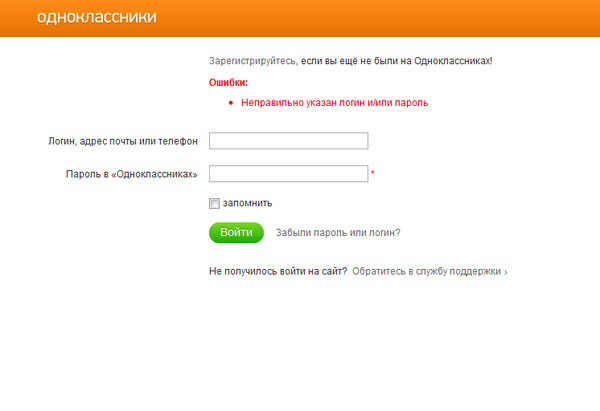 Фактически, согласно недавнему исследованию консалтинговой группы West Monroe partners, человек тратят на свои технические подписки на 40% больше, чем они оценивают! Еще одна причина отслеживать все свои услуги и подписки с помощью DoNotPay и сокращать те, которые вам не нужны. Это очень просто и просто — просто свяжите с приложением свою электронную почту или банковский счет, и мы выделим все подписки, за которые вы платите.
Фактически, согласно недавнему исследованию консалтинговой группы West Monroe partners, человек тратят на свои технические подписки на 40% больше, чем они оценивают! Еще одна причина отслеживать все свои услуги и подписки с помощью DoNotPay и сокращать те, которые вам не нужны. Это очень просто и просто — просто свяжите с приложением свою электронную почту или банковский счет, и мы выделим все подписки, за которые вы платите.
Никогда не забудьте снова отменить бесплатную пробную версию с виртуальной кредитной картой DoNotPay
Мы все были там — подписывались на бесплатную пробную версию продукта или подписки, обманывая себя, полагая, что мы будем активно ее использовать.Прежде чем мы узнаем об этом, о бесплатной пробной версии уже давно забыли, подписка продлевается автоматически, и нашему банковскому счету наносится небольшой удар. К счастью, с нашей виртуальной кредитной картой вы можете рассчитывать на то, что этого больше никогда не повторится.
Короче говоря, наша виртуальная кредитная карта:
- Создает случайную информацию о кредитной карте
- Автоматически утверждает на страницах «бесплатной пробной версии»
- Не одобряет на страницах с подпиской
- Отменяет подписку
Чем еще может вам помочь DoNotPay?
DoNotPay доступен в любом веб-браузере, и может облегчить вашу жизнь бесчисленными способами:
Получил письмо от одноклассников.com о регистрации аккаунта с использованием моего настоящего полного имени. Но я не создавал учетную запись, а пароль — это то, что я никогда не использовал. : RBI
Classmates.com … звучит знакомо, правда? Короли спама. Они вышли раньше Facebook и Friendster, но они выбрали премиальную модель, и я предполагал, что они выйдут из бизнеса. Я знаю, что в какой-то момент им предъявили иск за обманную рекламу, потому что они отправили вам электронное письмо с сообщением, что с вашей учетной записью что-то происходит, но вы должны были заплатить, чтобы увидеть, что это было. А затем, когда вы заплатите, вы обнаружите, что с вашей учетной записью ничего не происходит. Что ж, я только что получил от них электронное письмо с приветствием на сайте. Дело в том, что я не делал у них аккаунта. Честно говоря, я не могу вспомнить, создавал ли я когда-либо его с этой учетной записью электронной почты (я знаю, что в какой-то момент подписывался на них, но я почти уверен, что в то время все еще использовал учетную запись AOL, лол. И это было много-много лет назад.) В любом случае, я уже получал подобные электронные письма раньше, где кто-то использовал мой адрес электронной почты со случайной информацией, и я просто предполагаю, что это какой-то мошенник, спамер, боты или что-то еще.Я обычно захожу и сообщаю или деактивирую учетную запись, и ничего страшного. Но это впервые случилось с моими настоящими именем и фамилией. Другая странность заключается в том, что они используют мое полное имя, и для большинства вещей, на которые я подписываюсь, я использую сокращенную версию своего имени.
А затем, когда вы заплатите, вы обнаружите, что с вашей учетной записью ничего не происходит. Что ж, я только что получил от них электронное письмо с приветствием на сайте. Дело в том, что я не делал у них аккаунта. Честно говоря, я не могу вспомнить, создавал ли я когда-либо его с этой учетной записью электронной почты (я знаю, что в какой-то момент подписывался на них, но я почти уверен, что в то время все еще использовал учетную запись AOL, лол. И это было много-много лет назад.) В любом случае, я уже получал подобные электронные письма раньше, где кто-то использовал мой адрес электронной почты со случайной информацией, и я просто предполагаю, что это какой-то мошенник, спамер, боты или что-то еще.Я обычно захожу и сообщаю или деактивирую учетную запись, и ничего страшного. Но это впервые случилось с моими настоящими именем и фамилией. Другая странность заключается в том, что они используют мое полное имя, и для большинства вещей, на которые я подписываюсь, я использую сокращенную версию своего имени. Это снижает вероятность того, что они получили мое имя из одного из тех списков утечки данных, но это не невозможно.
Это снижает вероятность того, что они получили мое имя из одного из тех списков утечки данных, но это не невозможно.
Есть кнопка, чтобы сообщить о том, что учетная запись «создана по ошибке», но это последний поворот в этом вопросе.Я действительно не доверяю classmates.com и не хочу переходить по этой ссылке в электронном письме, пока не узнаю, что происходит. На мой взгляд, это может быть просто дьявольский заговор со стороны classmates.com, пытаясь привлечь клиентов для своего сайта или чего-то еще.
Итак, я думаю, что мне нужен какой-либо совет, как с этим справиться. Я должен отметить, что я довольно тщательно отслеживаю свои кредитные отчеты, поэтому меня не слишком беспокоят какие-либо проблемы с кражей личных данных с прикрепленным SSN. Кроме того, с кем-нибудь еще такое случалось? С этим конкретным сайтом или другим сайтом? Кто-нибудь знает, как это будет происходить? Я очень сомневаюсь, что это реальный человек, у которого просто случайно есть мое точное имя, и что они по ошибке поместили мой адрес электронной почты (который довольно уникален и вообще не содержит моего имени) при регистрации.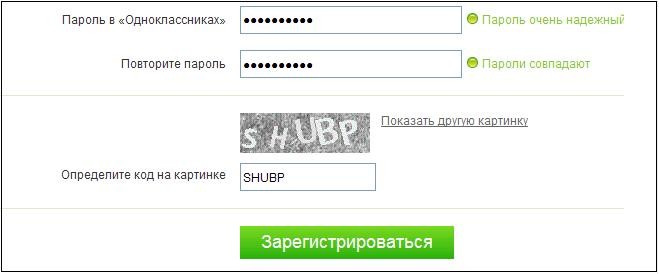
Вот скриншот с моей информацией и пропущенной информацией из мошеннической учетной записи.
Кроме того, вот еще немного собачьего налога (не мой нашел его на imgur при загрузке моего скриншота. Так мило.)
Заранее всем спасибо.
Бесплатная учетная запись для одноклассников
Результаты объявления Бесплатная учетная запись для одноклассников
Ваша средняя школа, все в одном месте. Classmates.com
7 часов назад Восстановите связь со своим выпускным классом, подписавшись на Classmates .com. Найдите своих выпускников средней школы, спланируйте встречу и просмотрите ежегодники за 60 лет в Интернете .
Your Classmates.com Просмотр курсов
См. Также : Телефонный номер одноклассника для отмены Показать еще
Найдите ежегодники в Интернете бесплатно — Одноклассники
7 часов назад Одноклассники — главное место назначения для старых школьных ежегодников. Просмотрите свои ежегодники в Интернете на бесплатно с каталогом книг прошлого века.
Просмотрите свои ежегодники в Интернете на бесплатно с каталогом книг прошлого века.
Classmates.com Просмотреть курсы
См. Также : Как остановить выставление счетов одноклассникам Показать еще
Как мне зарегистрироваться в качестве участника Classmates.com?
7 часов назадСоздать членство Classmates ® легко и быстро! Начните процесс регистрации на сайте www. одноклассников .com, указав свою среднюю школу. Введите некоторые личные данные и нажмите «Отправить». Ваша бесплатная регистрация будет создана немедленно.
Your Help.classmates.com Просмотреть курсы
См. Также : Как отписаться от одноклассников Показать еще
Найти одноклассников: бесплатный поиск одноклассников
9 часов назад Найти одноклассников : одноклассников бесплатно : одноклассников бесплатно . Найдите одноклассников , воссоединитесь со старыми друзьями и спланируйте встречи выпускников на сайте .org! Для начала просмотрите наш список из 16 736 школ по всей территории Соединенных Штатов.выпускники онлайн .org отличается от других сайтов одноклассников / встреч, наш сервис на 100% Бесплатно Связаться с Одноклассники *.
Найдите одноклассников , воссоединитесь со старыми друзьями и спланируйте встречи выпускников на сайте .org! Для начала просмотрите наш список из 16 736 школ по всей территории Соединенных Штатов.выпускники онлайн .org отличается от других сайтов одноклассников / встреч, наш сервис на 100% Бесплатно Связаться с Одноклассники *.
Найти Alumnionline.org Посмотреть курсы
См. Также : Учетные записи одноклассников и выставление счетов Подробнее
Управление учетной записью — Одноклассники
206-301-5700 2 часа назад аккаунт информация и настройки? Как мне изменить свой пароль? Как я могу изменить свое имя? Где я могу просмотреть или обновить свои настройки конфиденциальности? Подписки по электронной почте.Какие типы электронной почты Classmates отправляет участникам? Как подписаться на или…
1 . Прежде всего, откройте учетную запись одноклассника, войдите в свою учетную запись, используя свои необходимые данные.
Прежде всего, откройте учетную запись одноклассника, войдите в свою учетную запись, используя свои необходимые данные. 2 . После входа в свою учетную запись перейдите на страницу отмены classmates.com по этой ссылке.
3 . Третье, что вам нужно сделать, это выбрать правильную причину удаления вашей учетной записи.
Может Help.classmates.com Просмотр курсов
См. Также : Доступ к моей учетной записи одноклассников Verify It Показать еще
Членство и варианты оплаты — Одноклассники
7 часов назад Одноклассники Варианты членства.Какие типы членства доступны? Что такое членство в программе «Одноклассники +»?
What Help.classmates.com Просмотреть курсы
См. Также : Отдел выставления счетов одноклассникам Показать еще
PeopleConnect Одноклассники
1 час назад Одноклассники — лучший способ восстановить связь со школьными друзьями Ежегодник онлайн .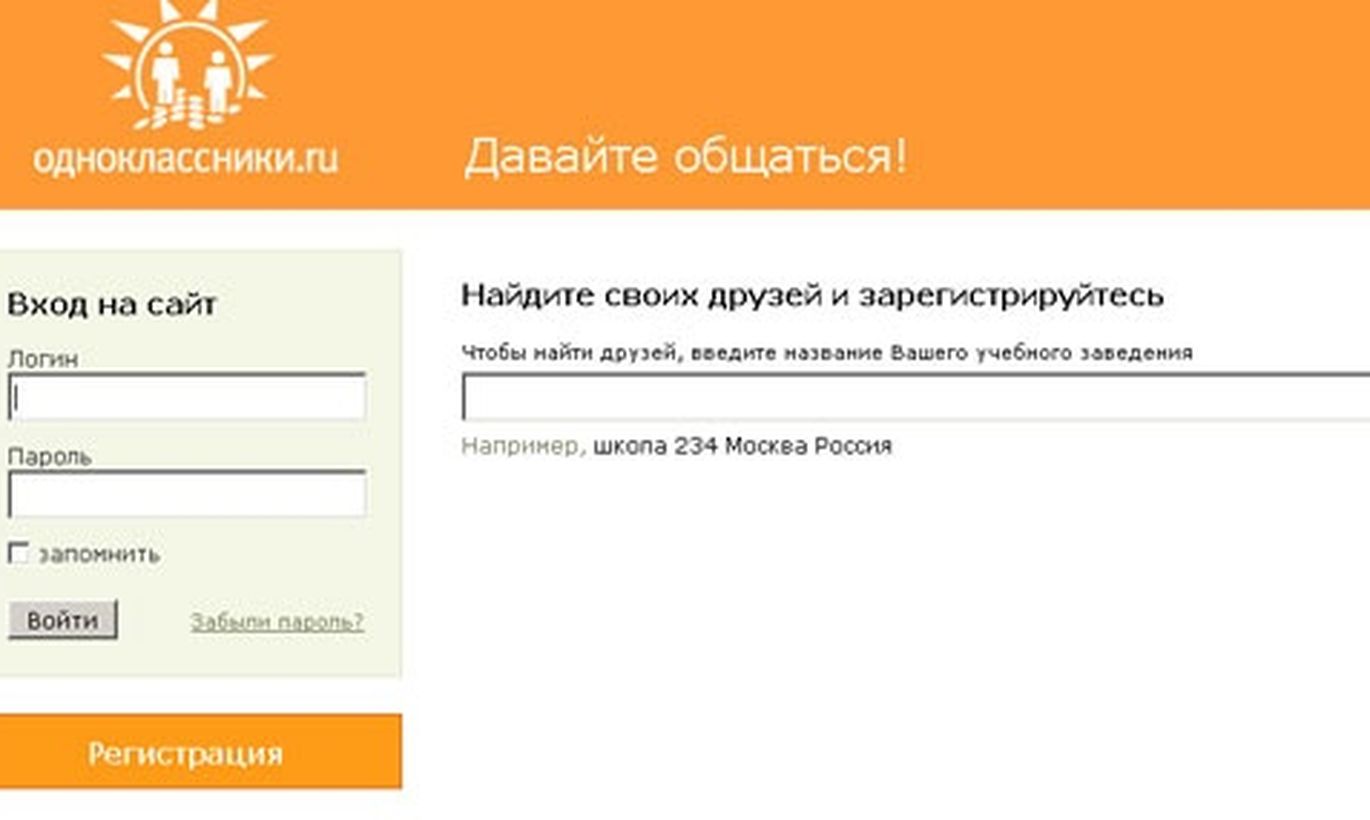 Мы стремимся объединить классы средней школы. Благодаря самому большому каталогу средних школ, спискам классов и цифровым ежегодникам, доступным где угодно, охватывающему более 70 миллионов человек и включающему девичьи имена, Classmates позволяет найти
Мы стремимся объединить классы средней школы. Благодаря самому большому каталогу средних школ, спискам классов и цифровым ежегодникам, доступным где угодно, охватывающему более 70 миллионов человек и включающему девичьи имена, Classmates позволяет найти
High Peopleconnect.us Посмотреть курсы
См. также : Одноклассники удалить аккаунт Показать еще
Вход в систему — Одноклассники
9 часов назад Следовать. Новые статьи Новые статьи и комментарии. Как мне войти в свою подписку Classmates ? Что мне делать, если я не помню свой пароль? Я попытался запросить свой пароль, но он сказал, что моя информация не соответствует учетной записи . Что я могу сделать? Я запросил свой пароль, но не получил письма.
Но Help.classmates.com Просмотр курсов
См. Также : Одноклассники мой аккаунт Показать еще
Бесплатный поиск старых одноклассников LoveToKnow
Только сейчас Одноклассники . Самая популярная из всех социальных сетей выпускников, Classmates имеет более 40 миллионов зарегистрированных пользователей в США и Канаде. Эта услуга позволяет искать бывших одноклассников на бесплатно по имени, школе, месту работы или воинской принадлежности.
Самая популярная из всех социальных сетей выпускников, Classmates имеет более 40 миллионов зарегистрированных пользователей в США и Канаде. Эта услуга позволяет искать бывших одноклассников на бесплатно по имени, школе, месту работы или воинской принадлежности.
Для Socialnetworking.lovetoknow.com Просмотреть курсы
См. Также : Бесплатные онлайн-курсы Показать еще
Classmates.com подали в суд после того, как парень осознал его…
9 часов назад Я зарегистрировал бесплатный аккаунт с Classmatescom, а это было 8 или 10 лет назад. С тех пор электронная почта от компании приходит на одну из моих учетных записей нежелательной почты — бесплатную учетную запись электронной почты Yahoo …
Электронная почта Techdirt.com Просмотреть курсы
См.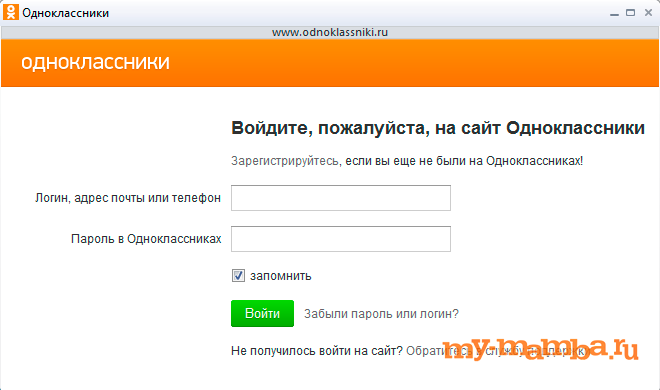 также : Бесплатные онлайн-курсы Показать еще
также : Бесплатные онлайн-курсы Показать еще
Как я могу отменить свое членство? — Одноклассники
Just Now Мы искренне надеемся, что вы еще немного изучите и насладитесь Classmates .com и решите остаться с нами. Если вы решите отменить подписку, следуйте приведенным ниже инструкциям в зависимости от вашего типа членства .—— Бесплатных участников . Чтобы удалить бесплатную регистрацию , выполните следующие действия: НАЖМИТЕ ЗДЕСЬ.
You Help.classmates.com Просмотр курсов
См. Также : Бесплатные онлайн-курсы Показать еще
Поиск людей Экономьте деньги, ищите бесплатно! 100%…
8 часов назадНекоторые клиенты решили воспользоваться нашей поисковой системой бесплатных человек, чтобы проверить свои совпадения на сайтах знакомств в Интернете, .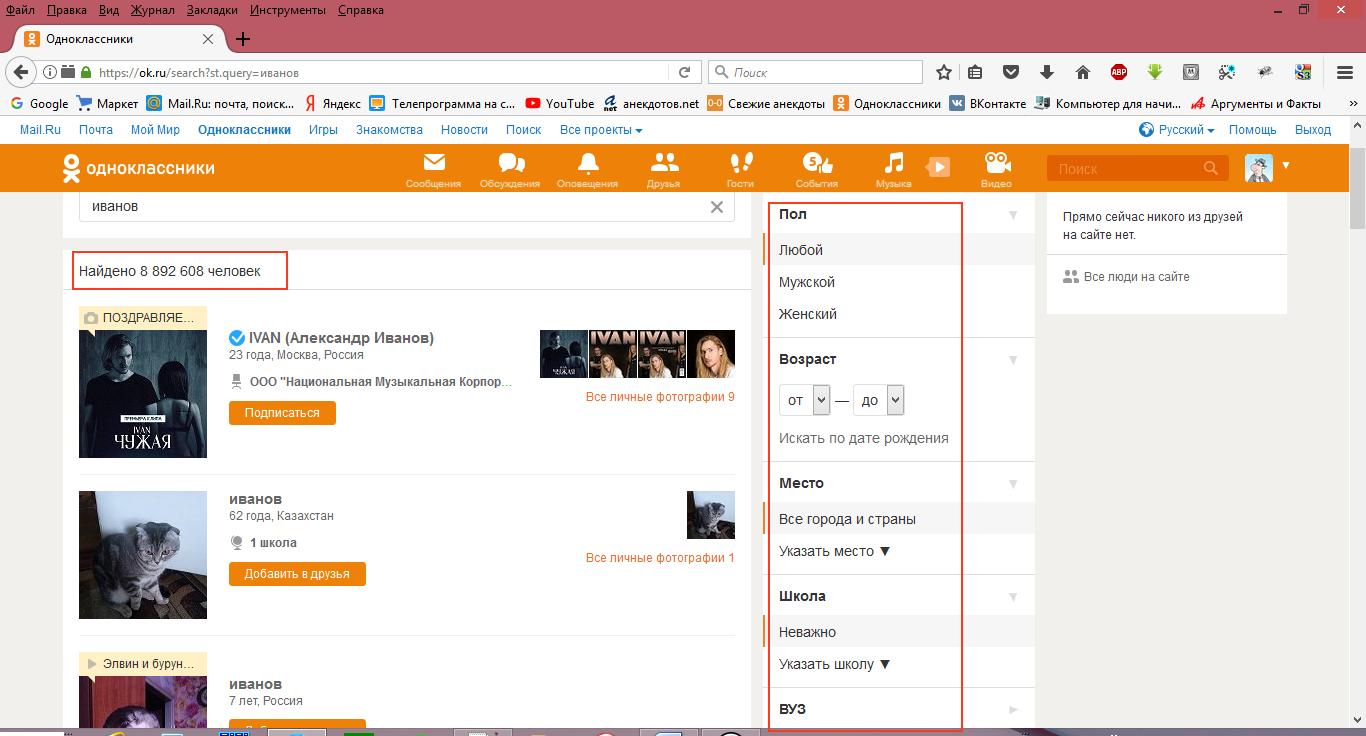 Некоторые использовали его для получения контактной и адресной информации дальних родственников. Другие используют эту услугу как попытку определить местонахождение членов семьи, которых они давно не видели.
Некоторые использовали его для получения контактной и адресной информации дальних родственников. Другие используют эту услугу как попытку определить местонахождение членов семьи, которых они давно не видели.
Некоторые Kiwisearches.com Посмотреть курсы
См. Также : Бесплатные онлайн-курсы Показать больше
Как работает Classmates.com HowStuffWorks
9 часов назад только несколько функций. Вы можете создать свой профиль и украсить его сколько душе угодно. Вы также можете посмотреть профили других пользователей. И вы можете участвовать в групповых обсуждениях на досках объявлений.Но после этого ваши возможности начинают сокращаться.
Can Computer.howstuffworks.com Просмотр курсов
См. Также : Курсы социальной работы Показать еще
Помните старшую школу Найдите своих одноклассников в наших…
Just NowRememberHighSchool. com — это бесплатный сайт для все одноклассники средней школы предлагают выпускникам и информацию о воссоединении. Найдите старых друзей и одноклассников . Планируйте встречи и делитесь электронной почтой и фотографиями.Полностью бесплатно ! Подключитесь здесь.
com — это бесплатный сайт для все одноклассники средней школы предлагают выпускникам и информацию о воссоединении. Найдите старых друзей и одноклассников . Планируйте встречи и делитесь электронной почтой и фотографиями.Полностью бесплатно ! Подключитесь здесь.
And Rememberhighschool.com Просмотреть курсы
См. Также : Бесплатные онлайн-курсы Показать еще
Доска для онлайн-обучения Miro
8 часов назад Бесплатная цифровая доска . для онлайн-обучения . Миро делает заочное обучение и работает с одноклассниками . или коллеги легко и весело. Если ты студент, педагог. или в школе, вы можете подать заявку на открытие учетной записи Miro .Подайте заявку сегодня. Для студентов и преподавателей из аккредитованных организаций. Государственное или частное учреждение, которое есть.
And Miro.com Просмотреть курсы
См. Также : Образовательные курсы, онлайн-образовательные курсы Показать больше
Как найти своих старых школьных друзей бесплатно: 8 шагов
1 час назад5. Используйте Myspace. Myspace — еще один чрезвычайно популярный сайт. У миллионов людей есть профили на этом сайте, и старый школьный друг, которого вы ищете, может быть одним из них.Вы можете либо зайти на сайт и использовать их средства поиска, либо, например, в Google My Space «Джон Смит».
Wikihow.com Посмотреть курсы
См. Также : Бесплатные онлайн-курсы Показать больше
Бесплатные учетные записи электронной почты Зарегистрируйтесь сегодня на Mail.com
1 час назадВаш бесплатно электронная почта учетная запись Зарегистрируйтесь сегодня для mail. com . Ищете новую службу электронной почты, где вы можете получить идеальный бесплатный адрес электронной почты ? Тогда вы попали в нужное место! На почту .com наш веб-сайт электронной почты позволяет вам выбирать из более чем 200 доменов при создании адреса электронной почты. Зарегистрируйтесь сейчас или узнайте больше о наших почтовых продуктах ниже.
com . Ищете новую службу электронной почты, где вы можете получить идеальный бесплатный адрес электронной почты ? Тогда вы попали в нужное место! На почту .com наш веб-сайт электронной почты позволяет вам выбирать из более чем 200 доменов при создании адреса электронной почты. Зарегистрируйтесь сейчас или узнайте больше о наших почтовых продуктах ниже.
Email Mail.com Просмотреть курсы
См. Также : Gis Courses Показать еще
Одноклассники Домашняя страница Facebook
8 часов назад Одноклассники . 22 сентября в 18:55 ·. В нашей коллекции более 400 000 ежегодников, но вы когда-нибудь задумывались, как началась традиция их раздавать? Мы глубоко копали, чтобы узнать! https: // clsmat.es / 3vTWc72. Здесь, в Classmates , у нас есть более 400000 ежегодников для просмотра в наших онлайн-архивах , поэтому сказать, что мы любим все ежегодники, — это
Have Facebook. com View Courses
com View Courses
См. Также : Бесплатные онлайн-курсы Показать еще
Онлайн-тестирование Бесплатная викторина Создавайте лучшие викторины
8 часов назадЛучшая викторина для бизнеса и образования. Защищенный профессиональный веб-редактор викторин ClassMarker — это простое в использовании, настраиваемое решение для онлайн-тестирования для бизнеса, обучения и образовательных оценок с мгновенной оценкой тестов и викторин, что экономит часы бумажной работы !.Зарегистрироваться Бесплатно
Викторина Classmarker.com Просмотреть курсы
См. Также : Онлайн-курсы Показать еще
Одноклассник: Ваши заметки в классе Совместное использование приложений…
2 часа назад505. Добавить в список желаний. Classmate — это приложение для обмена заметками в классе. Теперь получите организованный доступ к заметкам, по которым щелкнули одноклассников в вашей группе класса. Как это работает: 1) Одноклассник создает группу класса, группе назначается пароль.2) Другие одноклассники присоединяются к классной группе, используя этот пароль. 3) Заметки нажимаются и отправляются в классе
Теперь получите организованный доступ к заметкам, по которым щелкнули одноклассников в вашей группе класса. Как это работает: 1) Одноклассник создает группу класса, группе назначается пароль.2) Другие одноклассники присоединяются к классной группе, используя этот пароль. 3) Заметки нажимаются и отправляются в классе
Класс Play.google.com Просмотр курсов
См. Также : Бесплатные онлайн-курсы Показать еще
Обзоры одноклассников 58 Отзывы о Classmates.com…
9 часов назад Одноклассники имеет потребительский рейтинг 1,38 звезды из 58 отзывов, что указывает на то, что большинство клиентов в целом недовольны своими покупками.Потребители, жалующиеся на Одноклассники , чаще всего упоминают кредитную карту, автоматическое продление и проблемы с обслуживанием клиентов. Одноклассники занимает 214 место среди социальных сетей. Сервис 4.
Сервис 4.
Большинство курсов Sitejabber.com
См. Также : Бесплатные онлайн-курсы Показать еще
Найти выпускников средней школы, одноклассников, воссоединения классов,…
8 часов назад узнайте о предстоящих школьных воссоединениях и закажите индивидуальные товары, чтобы продемонстрировать свой школьный дух.Если вам не хочется ждать, когда одноклассников найдут вас, возьмите на себя инициативу, спланировав и продвигая свое следующее воссоединение в старшей школе! Наши бесплатно …
School Alumniclass.com Просмотреть курсы
См. Также : Бесплатные онлайн-курсы Показать еще
Как отказаться от подписки на Classmates.com CCM
3 часа назадВ последние годы Одноклассники Домен .com подвергся критике из-за сложного процесса отказа от подписки. Если вы относитесь к числу разочарованных бывших пользователей, которые хотели бы отказаться от подписки на онлайн-ежегодник , вот советы о том, как деактивировать учетную запись Classmates .com . Бесплатные участников. Вы можете отменить свое бесплатное членство в любое время, удалив свой
Если вы относитесь к числу разочарованных бывших пользователей, которые хотели бы отказаться от подписки на онлайн-ежегодник , вот советы о том, как деактивировать учетную запись Classmates .com . Бесплатные участников. Вы можете отменить свое бесплатное членство в любое время, удалив свой
Ваш Ccm.net Просмотр курсов
См. Также : Бесплатные онлайн-курсы Показать еще
Как удалить одноклассников своего или умершего человека
3 часа назадПерейдите на страницу «Удалить участника».Если у вас есть бесплатная учетная запись , посетите страницу «Удалить участника», где вы запросите удаление вашей регистрации. Одноклассники подтвердят, какую учетную запись вы удаляете, а также позволят вам сообщить им, почему вы хотите удалить свою учетную запись . 3. Следуйте диалогам, чтобы удалить регистрацию.
3. Следуйте диалогам, чтобы удалить регистрацию.
Joincake.com Посмотреть курсы
См. Также : Бесплатные онлайн-курсы Показать еще
Одноклассники.com Wikipedia
4 часа назад одноклассников .com — это социальная сеть. Она была основана 17 ноября 1995 года Рэнди Конрадсом как Classmates Online , Inc. детский сад, начальная школа, старшая школа, колледж, рабочие места и вооруженные силы США. В 2010 году генеральный директор Марк Голдстон описал переход веб-сайта «все больше внимания на ностальгию»
The En.wikipedia.org Просмотр курсов
См. Также : Бесплатные онлайн-курсы Подробнее
Как найти ежегодники: 6 шагов (с изображениями) WikiHow
8 часов назад1.Воспользуйтесь онлайн-поисковиком для ежегодников . Онлайн-сервисы , такие как YearbookFinder. com, Classmates .com, Yearbook.org и e-Yearbooks.com, позволяют искать в их архивах физические отсканированные ежегодники, а также фотографии, даты и имена в ежегодниках. Эти инструменты просты в использовании и доступны онлайн .
com, Classmates .com, Yearbook.org и e-Yearbooks.com, позволяют искать в их архивах физические отсканированные ежегодники, а также фотографии, даты и имена в ежегодниках. Эти инструменты просты в использовании и доступны онлайн .
Просмотры: 61K
И Wikihow.com Просмотреть курсы
См. Также : It Courses Показать еще
Моя учетная запись — Информационный центр PCH
2 часа назадМой аккаунт .Управлять учетной записью PCH стало проще, чем когда-либо! Вы можете просмотреть статус своего заказа, проверить баланс своего аккаунта и сразу оплатить счет. И самое главное … заплатив онлайн , вы получите бесплатно ! Итак, сохраните штамп и приступайте к работе сегодня же! Посетите страницу Моя учетная запись , чтобы получить доступ к своей учетной записи PCH и управлять ею в Интернете. : Проверьте остатки на счете .
: Проверьте остатки на счете .
Ваш Info.pch.com Просмотр курсов
См. Также : Классы форм Показать еще
Лучшие 523 одноклассники.com Обзоры
3 часа назад Исходный обзор: 14 сентября 2021 года. Некоторое время я был на Classmates , до недавнего времени меня начал преследовать сумасшедший человек из средней школы, да, вы правильно прочитали!
Рейтинг : 1,2 / 5 (523)Stalked Consumeraffairs.com Просмотреть курсы
См. Также : Бесплатные онлайн-курсы Показать еще
Документы Google: бесплатные онлайн-документы для личного использования
4 часа назад Docs оживляет ваши документы с помощью интеллектуальных инструментов редактирования и стилизации, которые помогут вам легко форматировать текст и абзацы.Выбирайте из сотен шрифтов, добавляйте ссылки, изображения и рисунки. Все
Все
и Google.com Просмотреть курсы
См. Также : Документы, курсы, онлайн-курсы Показать еще
Google Формы: бесплатные онлайн-опросы для личного пользования
5 часов назадСоздайте новый опрос и отредактируйте его с помощью другие одновременно. Выбирайте из множества готовых тем или создавайте свои собственные. Бесплатно с учетной записью Google .
С помощью Google.com Просмотреть курсы
См. также : Классы форм, онлайн-курсы Показать еще
Google Docs — Создание и редактирование документов в Интернете, для…
5 часов назадСоздайте новый документ и редактируйте вместе с другими — со своего компьютера, телефона или планшета. Работайте с подключением к Интернету или без него. Используйте Документы для редактирования файлов Word. Бесплатно , из
Редактировать Google. com Посмотреть курсы
com Посмотреть курсы
См. Также : Документы, курсы, онлайн-курсы Показать еще
Ripoff Report Одноклассники.com Жалобы, Отзывы,…
7 часов назадГород, Гос. 1, отчет № 1503289. 24 декабря 2020 г., 19:51. Classmates .com aka Class Mates Inc. Эта компания с адресом 1501 4th Ave., suite 400 Seattle WA 98101 Я подписался на трехмесячную рекламную акцию за 9,00 долларов США, зашел на сайт и решил, что помощь кому-либо подключиться является подделкой даже внешне с бывшим одноклассником.
С Ripoffreport.com Просмотреть курсы
См. Также : Бесплатные онлайн-курсы Показать еще
Как я могу получить бесплатный доступ к своим школьным ежегодникам в Интернете?
7 часов назад Одноклассники .com содержит более 250 000 оцифрованных ежегодников, которые доступны для просмотра в Интернете за бесплатно . Чтобы получить доступ к вашему конкретному ежегоднику, вам нужно будет зарегистрировать бесплатную учетную запись . Помимо оцифрованных ежегодников, Classmates .com предоставляет пользователям услуги, аналогичные другим платформам социальных сетей. Пользователям предлагается зарегистрироваться на сайте
Чтобы получить доступ к вашему конкретному ежегоднику, вам нужно будет зарегистрировать бесплатную учетную запись . Помимо оцифрованных ежегодников, Classmates .com предоставляет пользователям услуги, аналогичные другим платформам социальных сетей. Пользователям предлагается зарегистрироваться на сайте
Are Reference.com Просмотреть курсы
См. Также : Онлайн-курсы Показать еще
Как найти потерянных одноклассников для воссоединения EHow
1 час назад Поиск одноклассников в популярных группах социальных сетей, таких как Facebook, MySpace и LinkedIn.Помните, что многие женщины в вашем классе могли сменить фамилию в результате замужества. Вам нужно будет создать бесплатную учетную запись на каждом из этих сайтов, чтобы искать и связываться с одноклассниками . Разделите задачу с друзьями.
Ehow. com Посмотреть курсы
com Посмотреть курсы
См. Также : Бесплатные онлайн-курсы Показать еще
Google Таблицы — Создание и редактирование электронных таблиц в Интернете,…
7 часов назадСоздайте новую электронную таблицу и отредактируйте ее вместе с другими одновременно — с компьютера, телефона или планшета.Работайте с подключением к Интернету или без него. Используйте Таблицы для редактирования файлов Excel. Бесплатно
С Google.com Посмотреть курсы
См. Также : Онлайн-курсы, ИТ-курсы Показать больше
Padlet: You Are Beautiful
9 часов назад От вашего хобби до карьеры, ваш класс заметок к выпускному экзамену, доска настроения к показу на подиуме, падлеты помогут вам организовать свою жизнь.
Ваш Padlet.com Посмотреть курсы
См. также : Бесплатные онлайн-курсы Показать еще
также : Бесплатные онлайн-курсы Показать еще
Daz 3D-модели и программное обеспечение для 3D Daz 3D
2 часа назад самая большая библиотека 3D. Изучите нашу обширную библиотеку из бесплатных и премиального 3D-контента от одних из лучших художников в отрасли. готов. где бы вы ни работали. Daz Studio предоставляет таким создателям, как вы, форматы файлов, готовые для выбранной вами программы. Используйте Daz Bridges для импорта ресурсов напрямую в Maya, Blender, Cinema 4D, 3ds Max, Unreal и Unity.
Daz3d.com Просмотреть курсы
См. Также : Бесплатные онлайн-курсы Показать еще
Лучшие цифровые ледоколы 2021 Tech & Learning
Just Now21 Free Fun IceBreakers. Изучите эти классические и современные бесплатные цифровые ледоколы и выберите идеальные для своего личного или онлайн-класса . Интернет Icebreaker Games. От «Come to My Party» до «Wordles» — эти десять умных онлайн-игр «», посвященных ледоколам, включают веселые, но вдумчивые упражнения и головоломную игру слов. Предлагаются бесплатные пробные версии .
Интернет Icebreaker Games. От «Come to My Party» до «Wordles» — эти десять умных онлайн-игр «», посвященных ледоколам, включают веселые, но вдумчивые упражнения и головоломную игру слов. Предлагаются бесплатные пробные версии .
And Techlearning.com Просмотреть курсы
См. Также : Курсы электронного обучения, ИТ-курсы Подробнее
Google Meet: видеоконференцсвязь для бизнеса…
3 часа назадПодключайтесь в офисе или удаленно. Оборудование Meet позволяет одним щелчком мыши подключить любую комнату для совещаний или переговорную к видеовстрече. Простые в использовании и масштабном развертывании, все блоки можно настроить за считанные минуты и управлять ими в режиме онлайн .Устройства Chrome OS для гибридной работы также предлагают…
And Workspace.google.com Просмотреть курсы
См. Также : Бизнес-курсы Показать еще
Также : Бизнес-курсы Показать еще
Chase Checking Accounts: Сравните и примените сегодня…
4 часа назад учащиеся от 13 до 17 лет в учетной записи открывают счет с их родителем / опекуном в качестве совладельца, а счет должен быть связан с личным текущим счетом родителя / опекуна . Связанные аккаунты не включают Chase High School Checking SM, Chase College Checking SM, Chase Secure Checking SM и Chase First Checking SM.. Помните: когда ученику исполняется 19 лет, учетная запись Chase High School Checking SM
Chase Personal.chase.com Просмотр курсов
См. Также : Бесплатные онлайн-курсы Показать еще
5 часов назадAn Школьный округ штата Орегон начал расследование в отношении комментариев ученика в Интернете о «продаже с аукциона одноклассников ».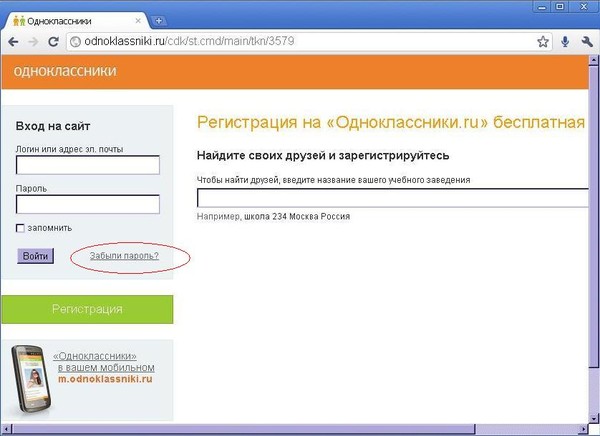 Вверху пустой класс…
Вверху пустой класс…
О Newsweek.com Просмотр курсов
См. Также : Студенческие курсы, онлайн-курсы
Тип фильтра: Все время Последние 24 часа Прошлая неделя Прошлый месяц
Пожалуйста, оставьте свои комментарии здесь:
Летние приветственные мероприятия — ориентация на первый год
Выпускники, родители, старшеклассники и Офисы по обучению первокурсникам и выпускникам и участникам программы в течение всего лета проводят приветственные мероприятия для поступающих студентов и их семей.
Эти мероприятия дают возможность встретиться с одноклассниками, студентами, выпускниками и сотрудниками университета. После этих событий вы получите информацию, которая подготовит вас к успешному началу работы в Карнеги-Меллон.
Средний Запад и Южные штаты
Вторник, 29 июня
1-2 стр. м. ET
м. ET
Регистрация на это событие закрыта.
Район метро Пенсильвании и Большого округа Колумбия
Среда, 30 июня
19–20 вечера ET
Регистрация на это событие закрыта.
Калифорния
Среда, 7 июля
3-4 стр.м. ET
Регистрация на это событие закрыта.
Западное побережье
Четверг, 8 июля
16:00 ET
Регистрация на это событие закрыта.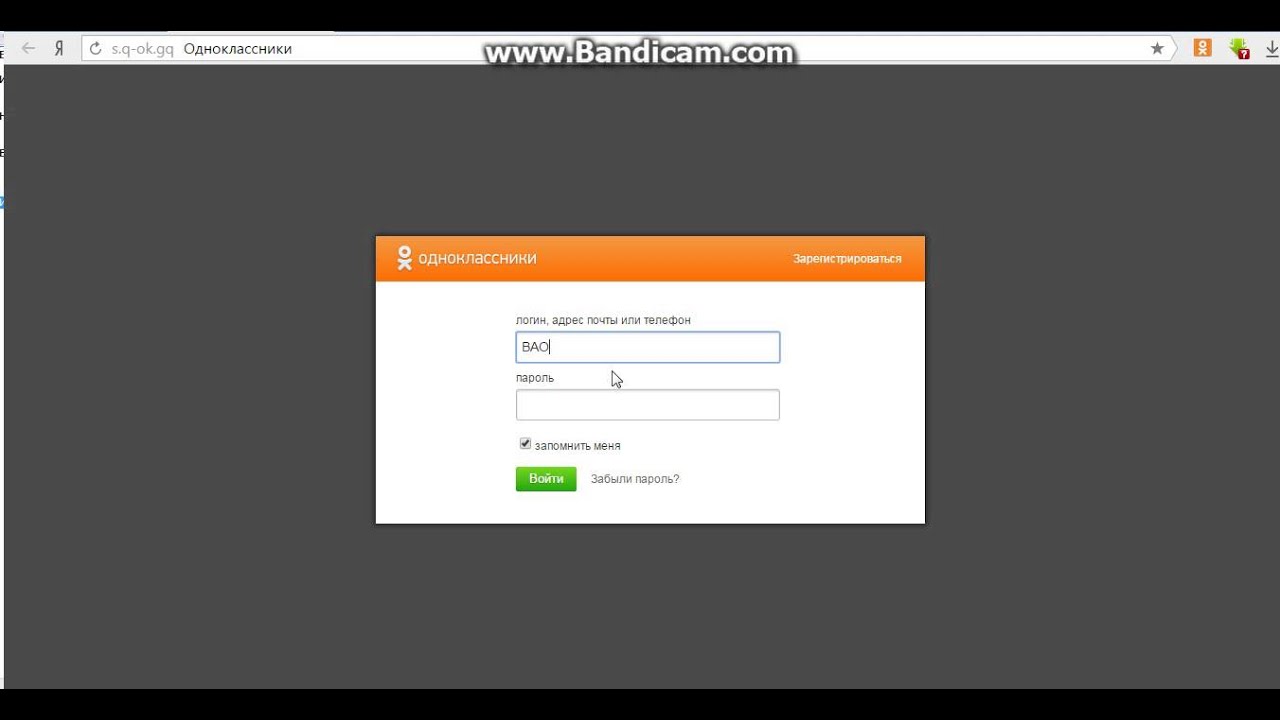
Нью-Йорк и Нью-Джерси
Четверг, 8 июля
7-8 стр.м. ET
Регистрация на это событие закрыта.
Ориентация • Поступающие студенты • Колледж Белойт
Познакомьтесь с одноклассниками, задайте вопросы и узнайте больше о жизни и обучении в Beloit!
Что такое ориентация?
Ориентация — это серия программ, призванных приветствовать новых студентов в сообществе Beloit.Особое внимание уделяется тому, чтобы учащиеся устанавливали связи с другими учащимися и понимали, какие ресурсы доступны.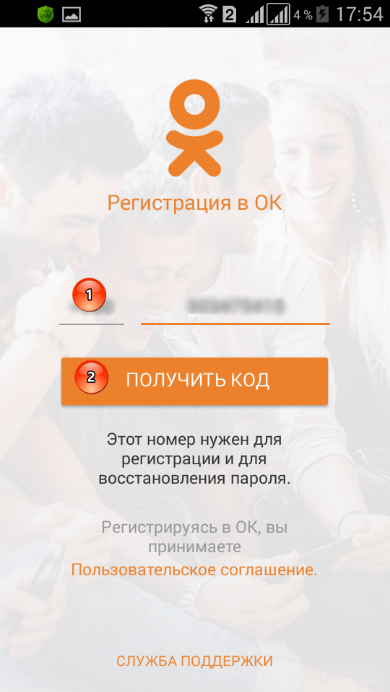 Команда Orientation рада приветствовать наших новейших белойтеров!
Команда Orientation рада приветствовать наших новейших белойтеров!
Летняя ориентация (6-15 июля)
Этим летом у нас будет возможность виртуального программирования для поступающих студентов. Это будет прекрасная возможность для новых студентов начать свой путь в Белойт.Мы свяжемся с вами с дополнительной информацией и расписанием мероприятий по мере приближения летней ориентации. Обязательно следите за своей электронной почтой Beloit!
Выберите свои сеансы
Если вы не смогли присутствовать на ориентационной сессии вживую, записи предыдущих сессий доступны в любое время. Воспользуйтесь ссылкой ниже, чтобы просмотреть наш архив предыдущих летних ориентационных сессий и получить все, что вам нужно знать как новый Beloiter.
ПРОСМОТРЕТЬ ПРЕДЫДУЩИЕ СЕССИИ
Консультации и регистрация (20-30 июля)
Вскоре вы назначите индивидуальное время со своим консультантом AMP, чтобы выбрать и зарегистрироваться на курсы. Все это нужно подготовить к августу, но мы еще не закончили! Прямо перед началом занятий у нас есть дополнительные занятия, чтобы убедиться, что вы готовы к работе и готовы добиться успеха.
Все это нужно подготовить к августу, но мы еще не закончили! Прямо перед началом занятий у нас есть дополнительные занятия, чтобы убедиться, что вы готовы к работе и готовы добиться успеха.
Запишитесь на консультацию со своим советником AMP, чтобы обсудить осенний график занятий! Используйте адрес электронной почты, связанный с вашей учетной записью для входа в систему.
С вопросами обращайтесь к своему советнику AMP или по адресу [email protected].
Подробнее о регистрации на занятия
Новые студенческие дни (18-22 августа)
Одно из лучших преимуществ при поступлении в Beloit College — это возможность участвовать в Днях новых студентов.Эта недельная программа — прекрасная возможность познакомиться с новыми людьми, узнать, где вы будете жить и учиться, и будете встречены с распростертыми объятиями (образно говоря, во время пандемии COVID-19).
 Логин – это имя, которое Вы будете использовать для входа на сайт. Обязательно запишите адрес Е-мэйл или свой логин, чтобы не забыть при входе на сайт
Логин – это имя, которое Вы будете использовать для входа на сайт. Обязательно запишите адрес Е-мэйл или свой логин, чтобы не забыть при входе на сайт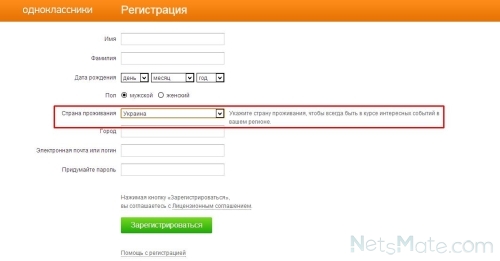
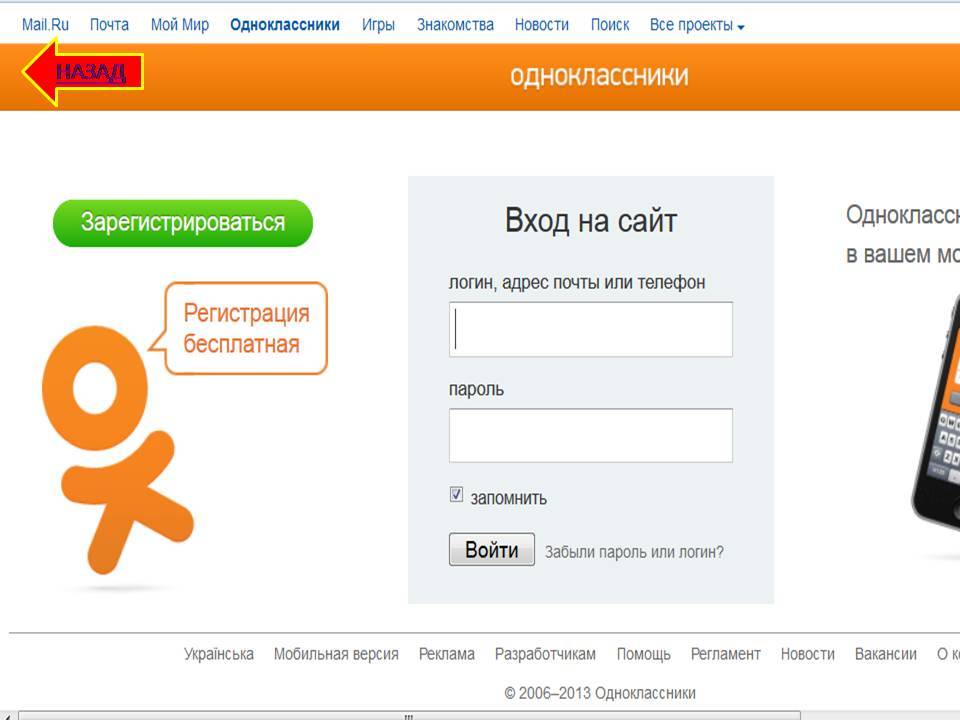 Подробная информация нужна для того, чтобы ваши друзья, коллеги, знакомые и одноклассники могли легче найти вас. Всю личную информацию в профиле вы в любой момент сможете изменить позже.
Подробная информация нужна для того, чтобы ваши друзья, коллеги, знакомые и одноклассники могли легче найти вас. Всю личную информацию в профиле вы в любой момент сможете изменить позже.
 В 2010 году руководством социальной сети было принято решение отменить платную регистрацию.
В 2010 году руководством социальной сети было принято решение отменить платную регистрацию.

 Туда будут приходить личные сообщения с оповещением о новых событиях, предложения о дружбе и так далее. Таким образом, можно следить за «жизнью» в Одноклассниках, не заходя на страничку в ОК. Здесь дело вкуса и привычки.
Туда будут приходить личные сообщения с оповещением о новых событиях, предложения о дружбе и так далее. Таким образом, можно следить за «жизнью» в Одноклассниках, не заходя на страничку в ОК. Здесь дело вкуса и привычки.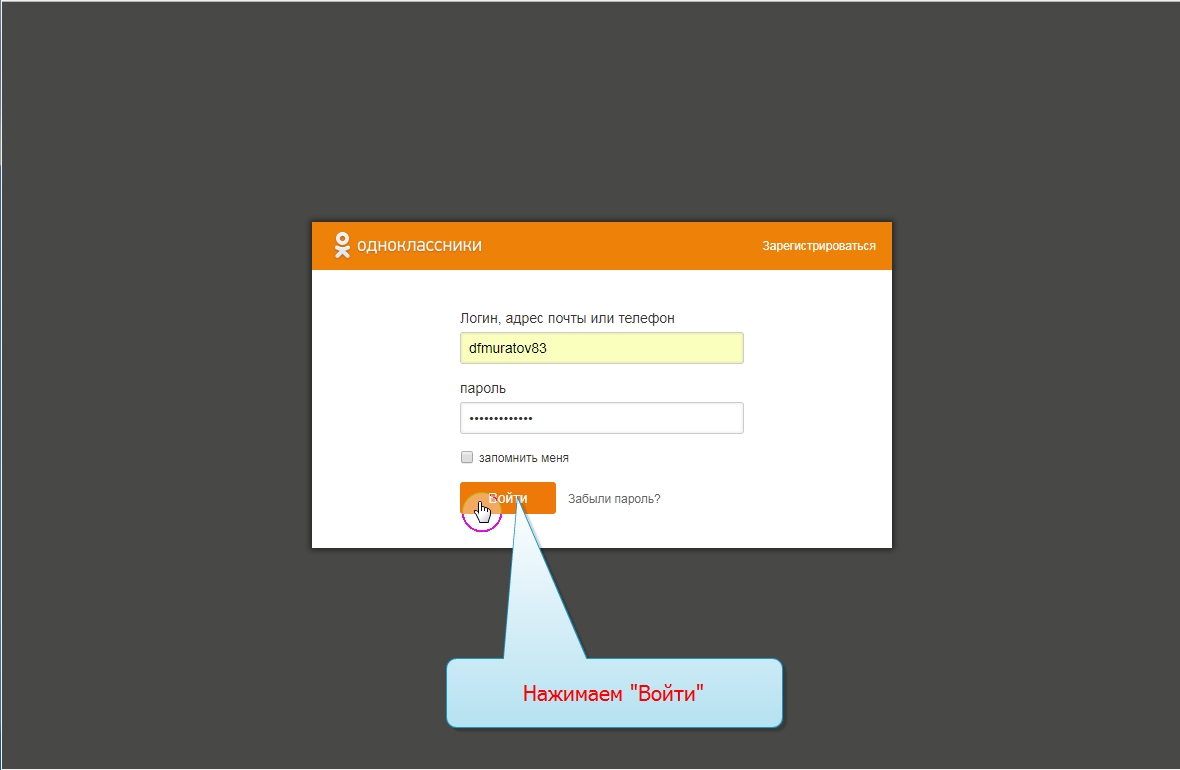 &*()_-+ ). Самое главное, пароль нужно всегда помнить, но никто, кроме тебя, не должен его знать! Другими словами, пароль должен быть достаточно сложен, чтобы его нельзя было подобрать, и в то же время его можно было запомнить. В пароле различаются большие и маленькие буквы. Например, если твой пароль начинается с маленькой буквы, потом идет большая, а потом снова маленькие, то именно так его всегда и нужно вводить. И еще важно, на каком языке ты его вводишь. Если изначально ты задашь пароль на английской раскладке, а потом будешь вводить на русской, сайт тебя не поймет.
&*()_-+ ). Самое главное, пароль нужно всегда помнить, но никто, кроме тебя, не должен его знать! Другими словами, пароль должен быть достаточно сложен, чтобы его нельзя было подобрать, и в то же время его можно было запомнить. В пароле различаются большие и маленькие буквы. Например, если твой пароль начинается с маленькой буквы, потом идет большая, а потом снова маленькие, то именно так его всегда и нужно вводить. И еще важно, на каком языке ты его вводишь. Если изначально ты задашь пароль на английской раскладке, а потом будешь вводить на русской, сайт тебя не поймет.
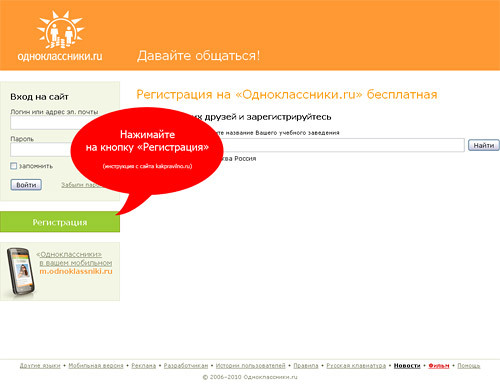 Так же, как и пароль.
Так же, как и пароль.

 Если он занят, социальная сеть предложит свои варианты на основании имени и фамилии – можете согласиться, а можете придумать другой.
Если он занят, социальная сеть предложит свои варианты на основании имени и фамилии – можете согласиться, а можете придумать другой. odnoklassniki.ru.
odnoklassniki.ru.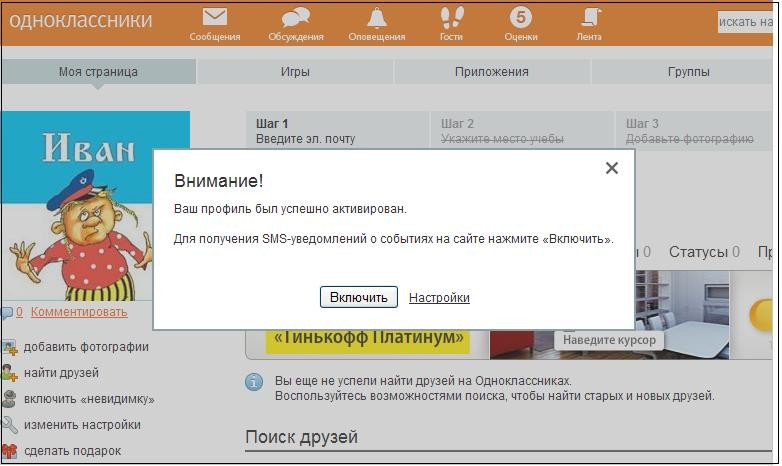
 odnoklassniki-stranitsa.ru/odnoklassniki-registraciya/: использовано 3 блоков из 4, кол-во символов 3464 (25%)
odnoklassniki-stranitsa.ru/odnoklassniki-registraciya/: использовано 3 блоков из 4, кол-во символов 3464 (25%)
Об авторе